Philips 40PFL3605D, 40PFL3805D Schematic
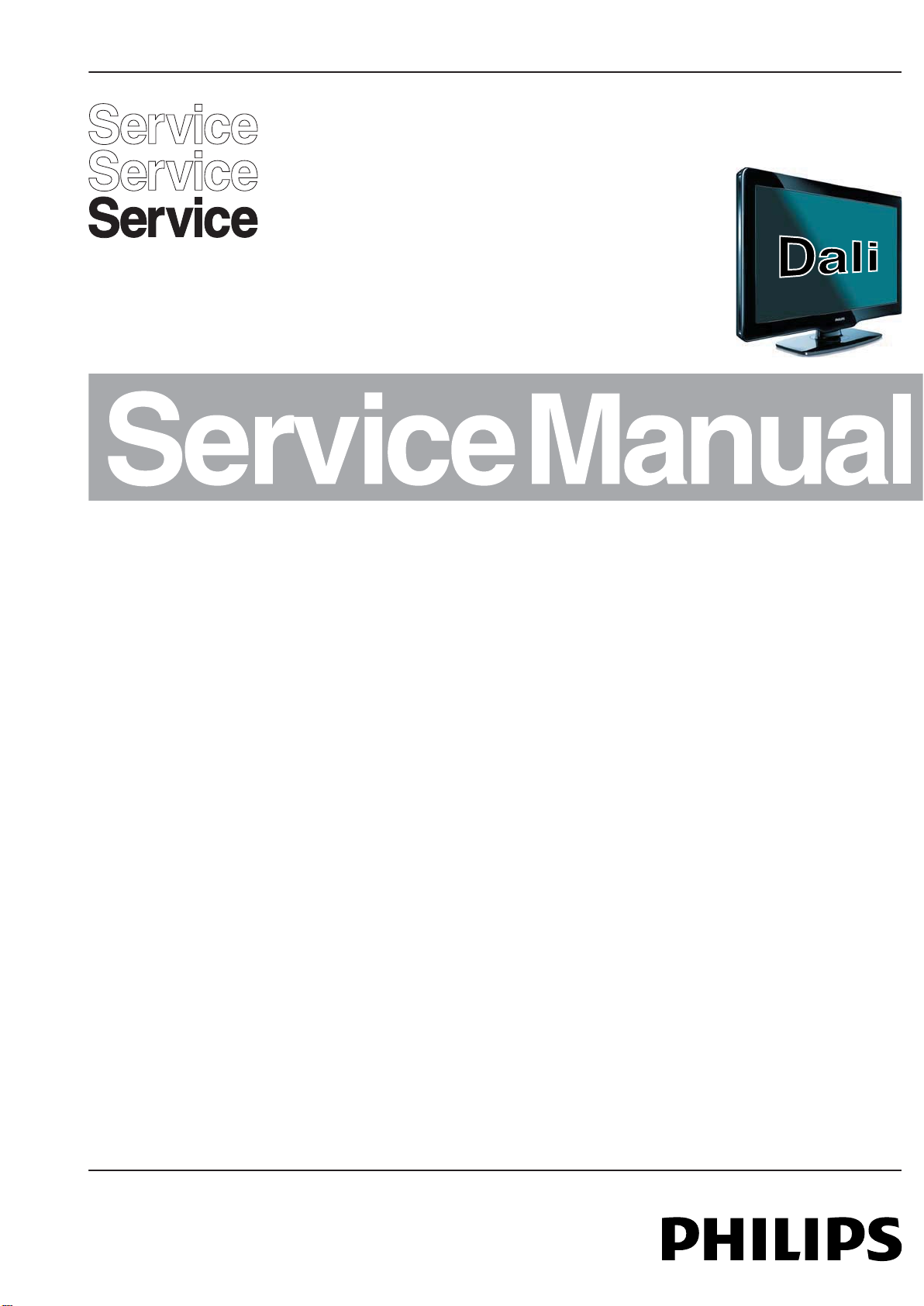
sissahCnoisiveleTruoloC
1
8850_000_100107.eps
100209
LC10.1L
LA
Conteúdo Página
Especifi cações Técnicas, Conexões, e
Visão Geral do Chassis 2
Instruções de Segurança, Manutenção,
Avisos e Notas 4
Lista Abreviações 5
Instruções Mecânicas 8
Modos Serviço, Código de Erro 13
Ajustes 21
Descrição Circuito 23
IC Data Sheets 29
Diagrama de Ligações, Diagrama em Blocos,
Ponto e Teste e Visões gerais
Diagrama de Conexões 39
Diagrama em Blocos Vídeo 40
Diagrama em Blocos Áudio 41
Diagrama em Blocos Controle e sinais de Clock 42
Diagrama em Blocos I2C 43
Vista Geral Linhas Alimentação 44
Painel SSB : DC/DC 45
Painel SSB : Tuner 46
Painel SSB : Demodulador Digital 47
Painel SSB : Class D & Muting 48
Painel SSB : MTK Power 49
Painel SSB : DDR 50
Painel SSB : Controle 51
Painel SSB : Display LVDS 52
Conteúdo Página
Painel SSB : HDMI e Multiplexer 53
Painel SSB : I/O Analógico Fone de ouvido 54
Painel SSB : I/O Analógico Áudio 55
Painel SSB : I/O Analógico Vídeo 56
Painel SSB : USB 57
Painel SSB : VGA 58
Painel SSB : Hospitality 59
Painel SSB : Controle TCON 60
Painel SSB : TCON DC/DC 61
Painel SSB : PGamma, VCom e Flash 62
Painel SSB : MPD 63
Painel SSB : MINI LVDS 64
Layouts Painel de Pequenos Sinais 65
Painel SSB : Lista SRP 67
Painel IR/LED 69
Painel Controle do Teclado 71
Vista Explodida 73
Impresso no Brasil Sujeito a Alterações Todos os Direitos Reservados 4806 727 17392
06/2010
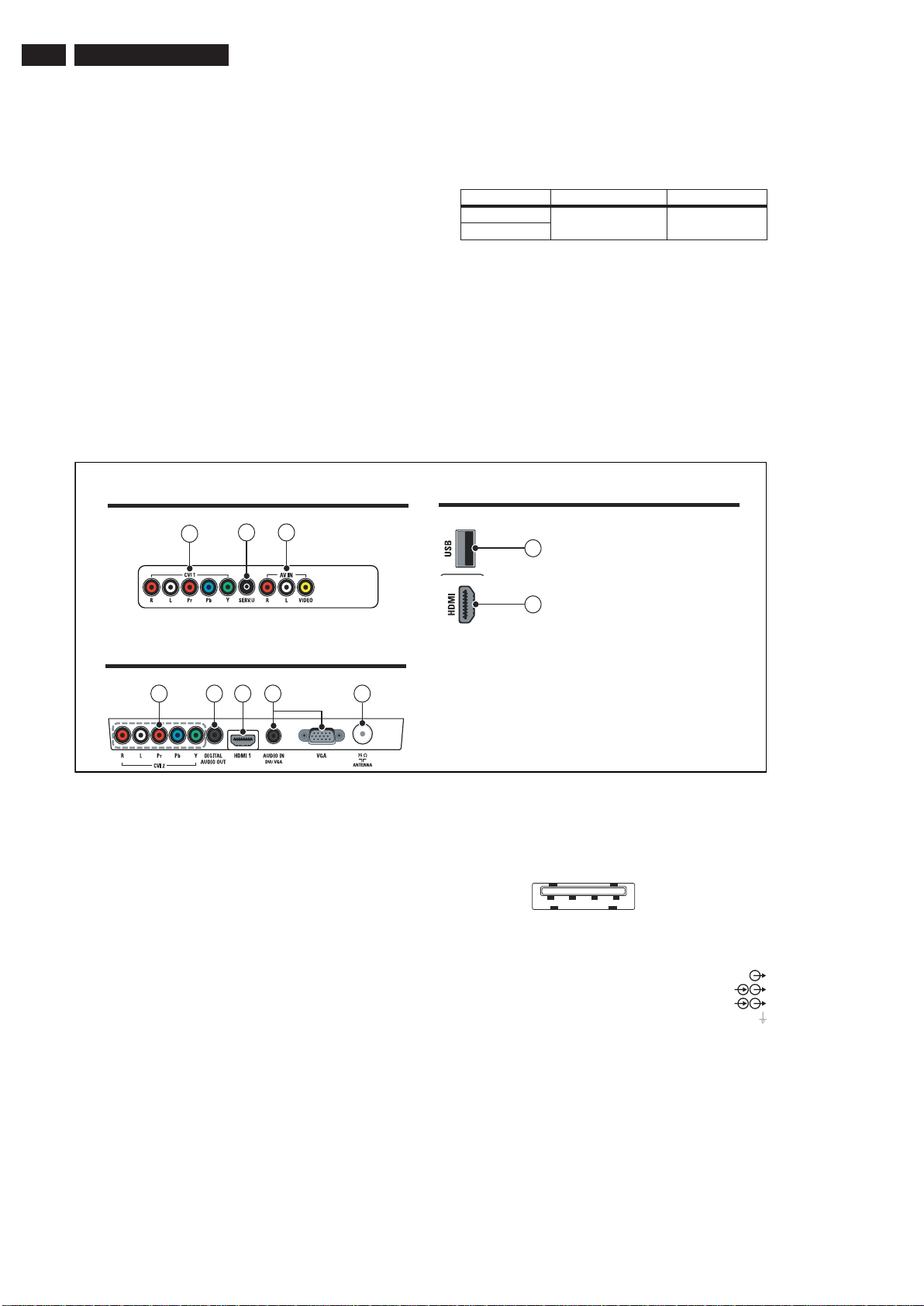
2 LC10_1
18980_001_100330.ep
s
100402
Conector inferior
Conector lateral
Conector traseiro
6789
10
1
2
3
45
1234
10000_022_090121.eps
090121
2. Especificações Técnicas e Conexões
Índice deste capítulo:
2.1 Especificações Técnicas
2.2 Manual do Usuário
2.3 Conexões
Notas:
• As figuras podem variar devido as diferenças dos aparelhos.
• As especificações são indicativas (sujeita a alterações).
2.1 Especificações Técnicas
Para suporte do produto on-line, por favor use os links da tabela 2-1.
Aqui estão disponíveis as informações do produto, como iniciá-lo,
manual do usuário, resposta para as perguntas frequentes, software e
drivers.
2.3 Conexões
Tabela 2-1 Número dos Modelos Descritos
CTN Styling Published in:
32PFL3605D/78 Dali
40PFL3605D/78
2.2 Manual do Usuário
Você pode fazer o download desta informação pelas seguintes websites:
http://www.philips.com/support
http://www.p4c.philips.com
Note: As seguintes abreviações são usadas para os conectores
(acordo com DIN/IEC 757): Bk= Preto, Bu= Azul, Gn= Verde,
Gy= Cinza, Rd= Vermelho, Wh= Branco, Ye= Amarelo.
Figura 2-1 Vista Conexões
2.3.1 Conexões Laterais
1 - USB2.0
Figura 2-2 USB (tipo A)
1-+5V
2 - Data (-)
3 - Data (+)
4 - Ground Gnd
2 - HDMI: Entrda Digital Video/Audio (veja HDMI 1)
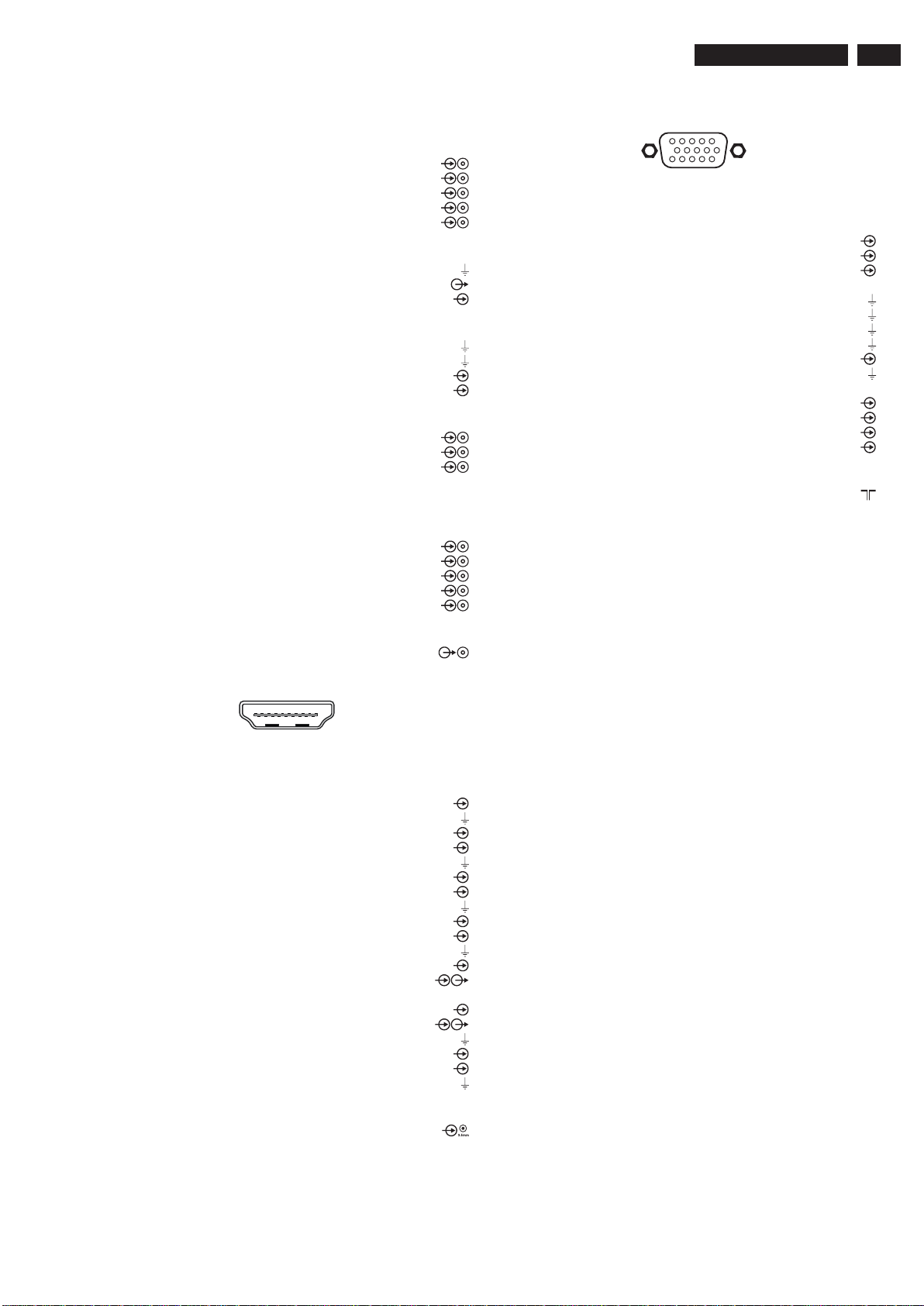
LC10_1
10000_017_090121.ep
s
090428
19
1
1
82
1
6
10
11
5
15
10000_002_090121.eps
090127
3
2.3.2 Conexões traseiras
3 - CVI-1: Cinch: Entrada Video YPbPr - , Entrada Audio
Wh - Audio - L 0.5 V
Rd - Audio - R 0.5 V
Rd - Video Pr 0.7 VPP / 75 Ω
RMS
RMS
/ 10 kΩ
/ 10 k
Ω
Bu - Video Pb 0.7 VPP / 75 Ω
Gn - Video Y 1 VPP / 75 Ω
4 - Conector Serviço (UART)
1 - Ground Gnd
2 - UART_TX Transmit
3 - UART_RX Receive
5 - Entrada AV: S-Video (Hosiden): Entrada Video Y/C
1 - Ground Y Gnd
2 - Ground C Gnd
3 - Video Y 1 V
4 - Video C 0.3 VPP / 75
PP
/ 75 Ω
Ω
5 - Entrada AV: Cinch: Entrada Video CVBS, Entrada Audio
Ye - Video CVBS 1 V
Wh - Audio L 0.5 V
Rd - Audio R 0.5 V
/ 75 ohm
PP
RMS
RMS
/ 10 kohm
/ 10 kohm
2.3.3 Conexões Inferiores
6 - CVI-2: Cinch: Entrada Video YPbPr, Entrada Audio
Wh - Audio - L 0.5 V
Rd - Audio - R 0.5 V
Rd - Video Pr 0.7 VPP / 75
RMS
RMS
/ 10 kΩ
/ 10 kΩ
Ω
Bu - Video Pb 0.7 VPP / 75 Ω
Gn - Video Y 1 VPP / 75 Ω
9 - VGA: Entrada Video RGB
Figura 2-4 Conector VGA
1 - Video Red 0.7 V
2 - Video Green 0.7 V
3 - Video Blue 0.7 V
4-n.c.
PP
PP
PP
/ 75 Ω
/ 75
/ 75 Ω
5 - Ground Gnd
6 - Ground Red Gnd
7 - Ground Green Gnd
8 - Ground Blue Gnd
9-+5V
10 - Ground Sync Gnd
DC
+5 V
11 - n.c.
12 - DDC_SDA DDC data
13 - H-sync 0 - 5 V
14 - V-sync 0-5V
15 - DDC_SCL DDC clock
10 - Entrada Antena
- - F-tipo Coax, 75 Ω
Ω
7 - Cinch: Saída Digital Audio
Bk - Coaxial 0.4 - 0.6V
/ 75 ohm
PP
8 - HDMI 1: Entrada Digital Video, Entrada Digital Audio
Figura 2-3 Conector HDMI (tipo A)
1 - D2+ Data channel
2 - Shield Gnd
3 - D2- Data channel
4 - D1+ Data channel
5 - Shield Gnd
6 - D1- Data channel
7 - D0+ Data channel
8 - Shield Gnd
9 - D0- Data channel
10 - CLK+ Data channel
11 - Shield Gnd
12 - CLK- Data channel
13 - Easylink Control channel/CEC
14 - n.c.
15 - DDC_SCL DDC clock
16 - DDC_SDA DDC data
17 - Ground Gnd
18 - +5V
19 - HPD Hot Plug Detect
20 - Ground Gnd
9 - Mini Jack: Audio - Entrada DVI/VGA
Bk - Audio 0.5 V
RMS
/ 10 kΩ
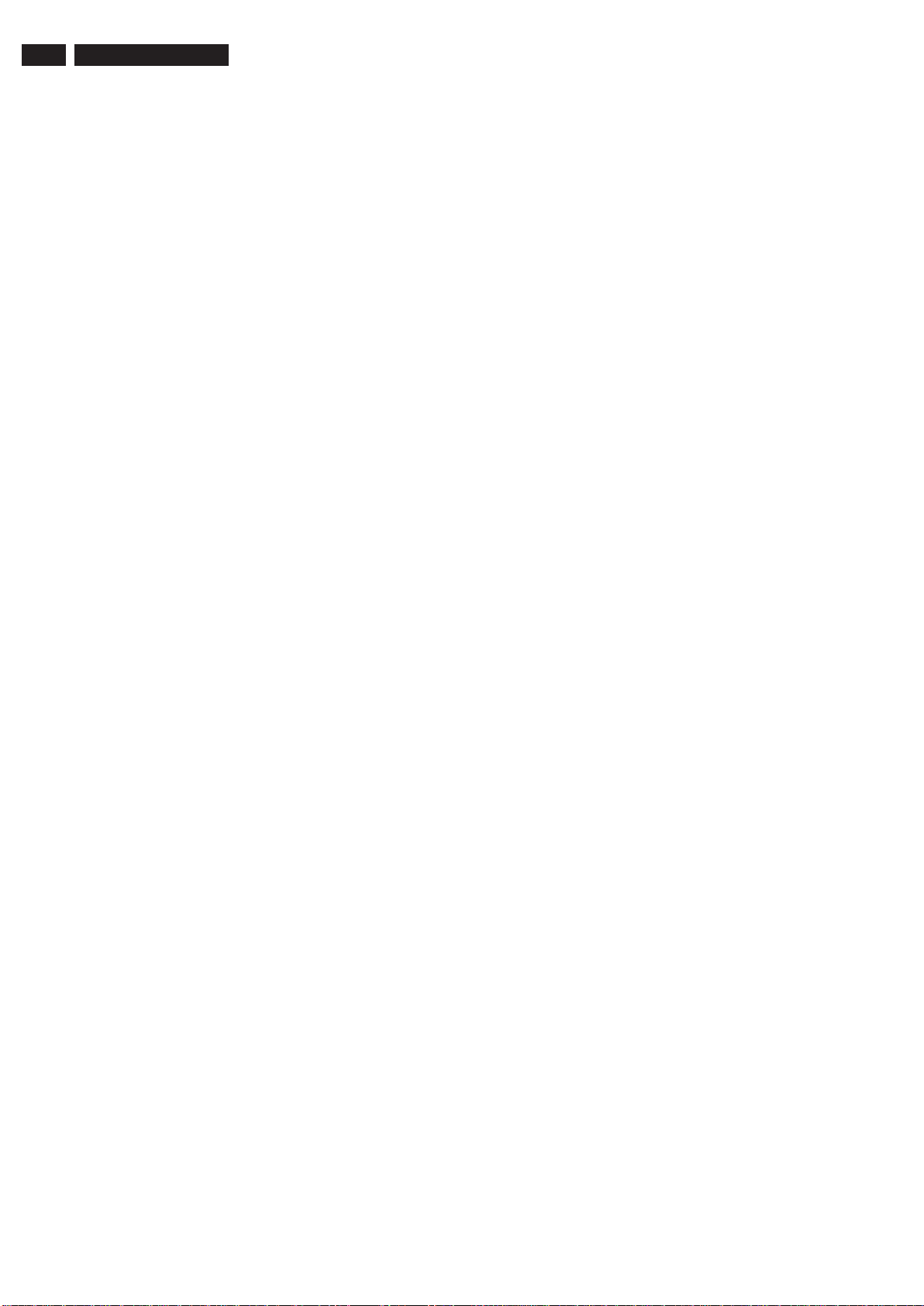
4 LC10_1
3. Instruções de Segurança e de Manutenção, Avisos, e Notas
3.1 Instruções de Segurança para Reparos
Normas de Segurança requeridas durante um reparo:
• Devido as partes ‘quentes’ deste chassis, o conjunto deve
ser conectado a energia AC via transformador de
isolação. (> 800 VA)
• Componentes de Segurança, indicados pelo símbolo h
deverão ser repostos por componentes idênticos aos
originais.
Instruções de Segurança requerem que depois de um reparo, o
conjunto deve voltar a sua condição original. Atenção aos
seguintes pontos:
• Alinhe os fi os e cabos do HT corretamente e prenda-os com
as travas do cabo.
• Cheque a isolação do cabo de alimentação AC de danos
externos.
• Cheque o alívio de esforço do cabo de alimentação AC,
prevenindo que o cabo toque componentes quentes, ou
fontes de calor.
• Cheque a resistência elétrica DC entre o plug AC e o
lado secundário (unicamente em aparelhos com fontes
isoladas). Faça da seguintes forma:
1. Desligue o cabo AC e conecte um fi o entre dois
pinos do plug.
2. Ligue o interruptor principal ( com o cabo AC
desconectado!).
3. Meça o valor da resistência entre os pinos do plug e
a blindagem do tuner na conexão de antena do
aparelho. A leitura deverá estar entre 4.5 MΩ e 12
MΩ.
4. Desligue o interruptor e remova o fi o entre os dois
pinos do plug AC.
• Cheque defeitos do gabinete, prevenindo que o cliente
toque qualquer peça interna.
3.2 Avisos
• Todos os CIs e outros semicondutores são suscetíveis à
descarga eletrostática (ESD) " . Falta de cuidado no
manuseio durante reparo pode reduzir drasticamente a
vida do componente. Quando reparando, certifi que-se
que você está conectado com o mesmo potencial de
terra do aparelho por uma pulseira com resistência.
Mantenha componentes e ferramentas também neste
potencial.
• Cuidado durante medições na parte de alta tensão.
• Nunca troque módulos ou outros componentes
enquanto a unidade está ligada.
• Para ajustar o aparelho, use ferramentas de plástico em
vez das de metal. Assim, prevenimos quaisquer curtos e
o perigo de um circuito tornar-se instável.
3.3 Notas
3.3.1 Geral
• Meça as tensões e formas de onda considerando o
chassis (= tuner) terra (-), ou terra quente (.),
dependendo da área do circuito a ser testado.
• As tensões e formas de onda mostradas nos diagramas
são indicativas. Meça-as no Modo Default de Serviço- SDM
(ver capítulo 5) com sinal da barra de cor e som estéreo
(L: 3 kHz, R: 1 kHz a menos que declarado de outro
modo) e portadora de fi gura em 475.25 MHz (PAL)
ou 61.25 MHz (NTSC, canal 3).
• Onde necessário, meça a forma de onda e as tensões
com ()) e sem (*) sinal aéreo. Meça a voltagem na
seção de alimentação em ambas operações: normal (,)
e standby (+). Esses valores são indicados por símbolos
apropriados.
3.3.2 Notas sobre esquemas
• Todos os valores dos resistores estão em ohms e o multiplicador do valor é usado frequentemente para indicar a posição do
ponto decimal (por exemplo 2K2 indica o 2.2 kohm).
• Os valores dos resistores sem nenhum multiplicador podem
ser indicados com um “E” ou um “R” (por exemplo 220E ou
220R indicam 220 ohms).
• Todos os valores de capacitores são dados em microfarads
(μ = x10
(p = x10
• Os valores dos capacitores podem também usar o multiplica-
• Um “asterisco” (*) indica que o uso componente varia. Con-
• Os valores de componentes corretos são listados na lista de
3.3.3 Retrabalho em BGA (Ball Grid array)
Introdução
Para mais informação em como manusear dispositivos de BGA,
visite este endereço: www.atyourservice.magazine.com (é neces sário subscrição e não está disponíveis para todas as
regiões). Após o login, selecione “Magazine“ e depois “Workshop
Information“. Aqui você encontrará informação sobre como manu sear BGA-ICs.
Perfi l da Temperatura BGA
Para BGA-ICs, você deve usar o correto perfi l de temperatura,
que é par do 12NC. Para uma vista deste perfi , visite a página
www.atyourservice.magazine.com ( é necessário subscrição e não
está disponíveis para todas as regiões).
Você encontra esta e mais informações técnicas dentro de “Maga zine” capítulo “Repair downloads”.
Para questões adicionais entre em contato com sua assistência
técnica local.
3.3.4 Solda sem Chumbo
Para lidar com a tecnologia solda sem chumbo, algumas
• Use somente a solda lead-free Philips SAC305 com o código
• Use somente as ferramentas adequadas para a aplicação da
- Alcançar pelo menos 400º C na ponta da solda.
- Estabilizar o ajuste de temperatura da ponta da solda.
- Trocar a ponta da solda para diferentes aplicações.
• Ajuste sua ferramenta da solda para uma temperatura em
• A mistura de latas/ partes de solda Lead-free com latas/ partes
-6
), em nanofarads (n = x10-9) ou em picofarads
-12
).
dor do valor como a indicação do ponto decimal (por exemplo
2p2 indica 2.2 pF).
sulte às tabelas de diversidade para os valores corretos.
peças elétricas de reposição. Conseqüentemente, verifi que
sempre esta lista quando há uma dúvida.
regras têm que ser respeitadas pela ofi cina durante um reparo:
de ordem 0622 149 00106. Se a pasta de solda lead-free for
requerida, contate por favor o fabricante de seu equipamento
de solda. Geralmente, o uso da pasta de solda em ofi cinas
deve ser evitado porque a pasta não é fácil de armazenar e de
lidar.
solda lead-free. A ferramenta de solda deve:
torno de 360 - 380 ºC na junção da solda. O tempo de aquecimento de junção da solda não deve exceder 4 segundos. Evite
temperaturas acima de 400º C, ou então isso irá aumentar
drasticamente e o fl uxo líquido será destruído. Para evitar isso,
desligue o equipamento quando parar de usá-lo ou diminua o
aquecimento.
de solda com chumbo é possível mas a PHILIPS recomenda
para evitar ao máximo o regime misto. Se não der para evitar,
limpe cuidadosamente a junção da solda de uma antiga lata
para re-soldar uma nova.
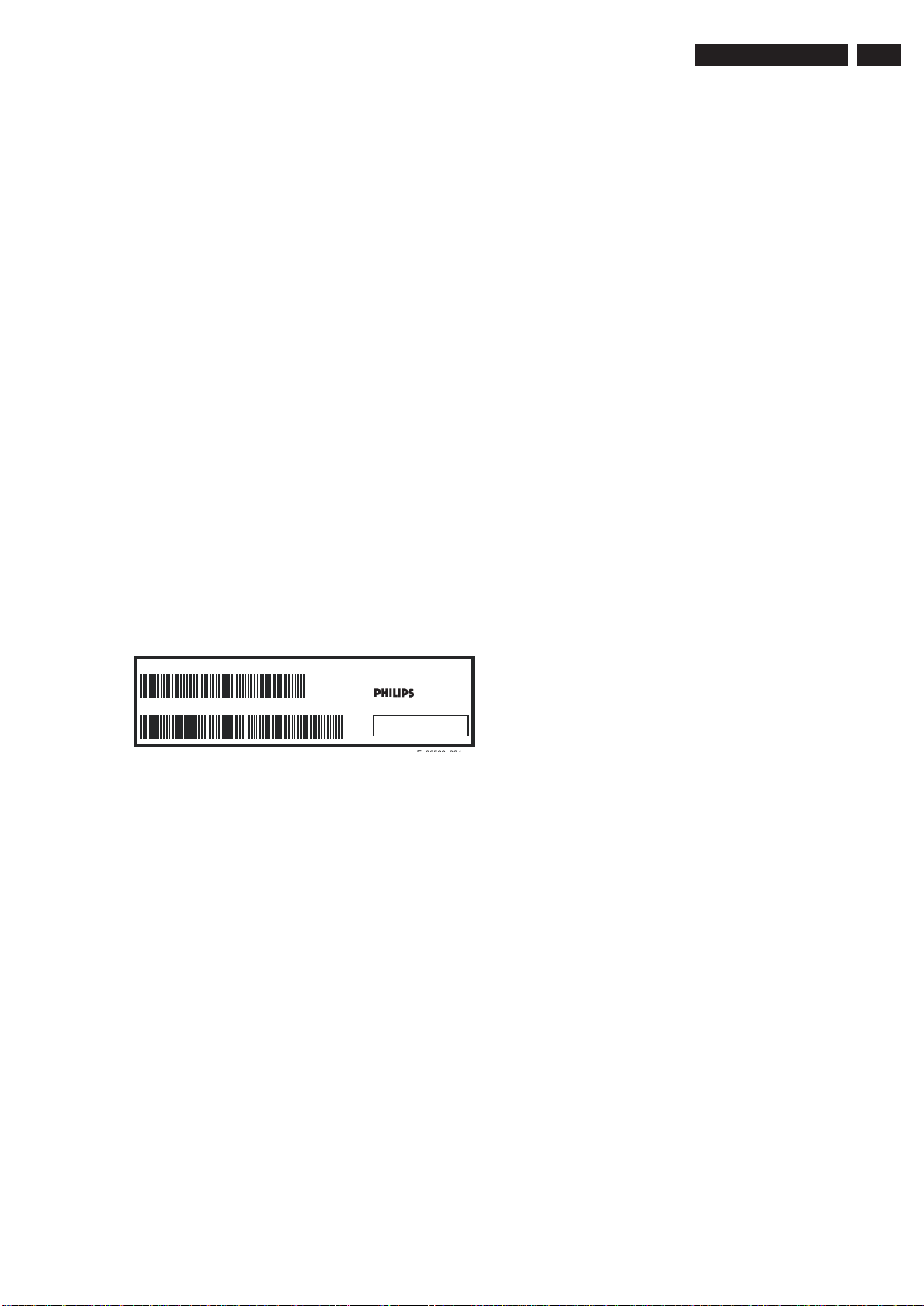
LC10_1
5
3.3.5 Identifi cação BOM alternativa
O terceiro dígito (ex: AG2B0335000001) indica o número do
BOM alternativo (Bill Of Materials) que deve ser usado para
produção do aparelho de TV específi co. Em geral, é possível
que o mesmo modelo marcado foi produzido como por exemplo dois tipos diferentes de displays, vindo de dois diferentes
fornecedores. Isto resultará em aparelhos que tem o mesmo
CTN (número do tipo comercial ex.: 28PW9515/12), mas que
tem um número B.O.M. diferente.
Pelo terceiro dígito do número serial, pode-se identifi car que
B.O.M. é usado para o aparelho de TV.
Se o terceiro dígito do número serial conter o número 1 (ex.:
AG1B0335000001), então existe apenas uma versão B.O.M.
do aparelho no mercado. Se o terceiro dígito do número serial
conter o número 2 (ex.: AG2B0335000001), então existem
dois diferentes B.O.M.s., informação sobre isto é importante
para ordenar corretamente partes separadas!
Para o terceiro dígito, os números de 1 ....9 e os caracteres
A ....Z podem ser usados, no total : 9 mais 26= 35 diferentes
B.O.M.s podem ser indicados pelo terceiro dígito do número
serial.
Identifi cação: A linha inferior da placa dá um número serial de
14 dígitos. Os dígitos 1 e 2 referem-se ao centro da produção
(ex. AG é Bruges), o dígito 3 refere-se ao código B.O.M., o
dígito 4 ao código de troca da versão do service, os dígitos 5 e
6 referem-se ao ano de produção e os dígitos 7 e 8 a semana
produzida (ex. abaixo é de 2006 semana 17). Os 6 últimos
dígitos contém o número serial.
MODEL :
PROD.NO:
32PF9968/10
AG 1A0617 000001
MADE IN BELGIUM
220-240V 50/60Hz
~
VHF+S+H+UHF
BJ3.0E LA
S
128W
Figura 3-1 Número serial (exemplo)
3.3.6 Manutenção Painel (BLR) ou Manutenção Componente (CLR)
Se o painel esta defeituoso, consulte o procedimento na assis-
tência técnica para decidir se o painel deve ser trocado ou se
existe manutenção nos componentes.
Se o procedimento for a troca do painel completamente, não
solde o painel defeituoso. Pois não será devolvido para o
O.E.M para troca!
3.3.7 Precauções práticas de serviço
• Evite a exposição a choques elétricos. Enquanto em algumas
fontes se espera ter um impacto perigoso, outras de potencial
elevado não são levadas em consideração e podem causar
reações inesperadas.
• Respeite as tensões. Enquanto algumas podem não ser
perigosas, elas podem causar reações inesperadas. Antes
de manusear um TV ligado, é melhor testar a isolação de alta
tensão. É fácil de fazer e é uma boa precaução de serviço.
3.4 Lista de Abreviações
0/6/12 SCART sinal controle comutador no painel
A/V. 0 = circuito (AUX até TV),
6 = play 16 : 9 formato, 12 = play 4 : 3
formato
AARA Adaptador de Taxa Aspecto Automática:
algoritimo que adapta a taxa de aspecto para
remover barras horizontais; manter a taxa
de aspecto original.
ACI Instação de Canal Automático:
algoritio que instala os canais de TV
diretamente da rede do cabo por meio
de uma página pré definida TXT
ADC Conversor Digital para Analógico
AFC Controle Frequência Automática: controle de
sinal usado para voltar a frequência
correta
AGC Controle de Ganho Automático: algoritimo que
controla a entrada de vídeo da caixa de
funções
AM Modulação de Amplitude
AP Asia
AR Taxa Aspecto: 4 por 3 ou 16 por 9
ASF Ajuste de Tela Automática: algoritimo que adapta
a taxa de aspecto e remove a barra preta horizon-
tal sem devoluções de informações de
vídeo
ATSC Comite do Sistema de Televisão Avançado,
o TV digital padrão nos Estado Undios
ATV Veja TV Automática
Auto TV Um controle do sistema de software e hardware
que mede contendo imagem e
adapta paramêtro de imagem em
forma dinâmica
AV Vídeo Áudio Externo
AVC Controle de Áudio e Vídeo
AVIP Processador de Entrada de Áudio e Vídeo
B/G Sistema TV Monocromatico. Distância de carga
de áudio é 5.5 MHz
BLR Manutenção Nível Painel
BTSC Comite Padrão Transmissão de Televisão.
Multiples sistema áudio FM stereo,
originário do USA e usado por exemplo
em países do LATAM e
AP-NTSC
B-TXT Azul TeleteXT
C Canal Central (audio)
CEC Barramento Consumer Electronics Control:
barramento controle remoto nas conexões
HDMI
CL Constant Level: saída de áudio para
conectar com um amplificador externo
CLR Manutenção Nível Componentes
ComPair Computer aided rePair
CP Connected Planet / Cópia de Proteção
CSM Modo Serviço Usuário
CTI Color Transient Improvement:
manipula inclinação dos transientes
croma
CVBS Composite Video Branco e
Sincronização
DAC Conversor Analógica para Digital
DBE Dynamic Bass Enhancement: amplificação de
frequência extra baixa
DDC Veja “E-DDC”
D/K Sistema TV Monocromático. Distância de carga
de áudio é: 6.5 MHz
DFI Inserção Dinâmica de Frame
DFU Instruções de uso: manual do proprietário
DMR Digital Media Reader: cartão de leitora
DMSD Decodificador Padrão Multi Digital
DNM Movimento Natural Digital
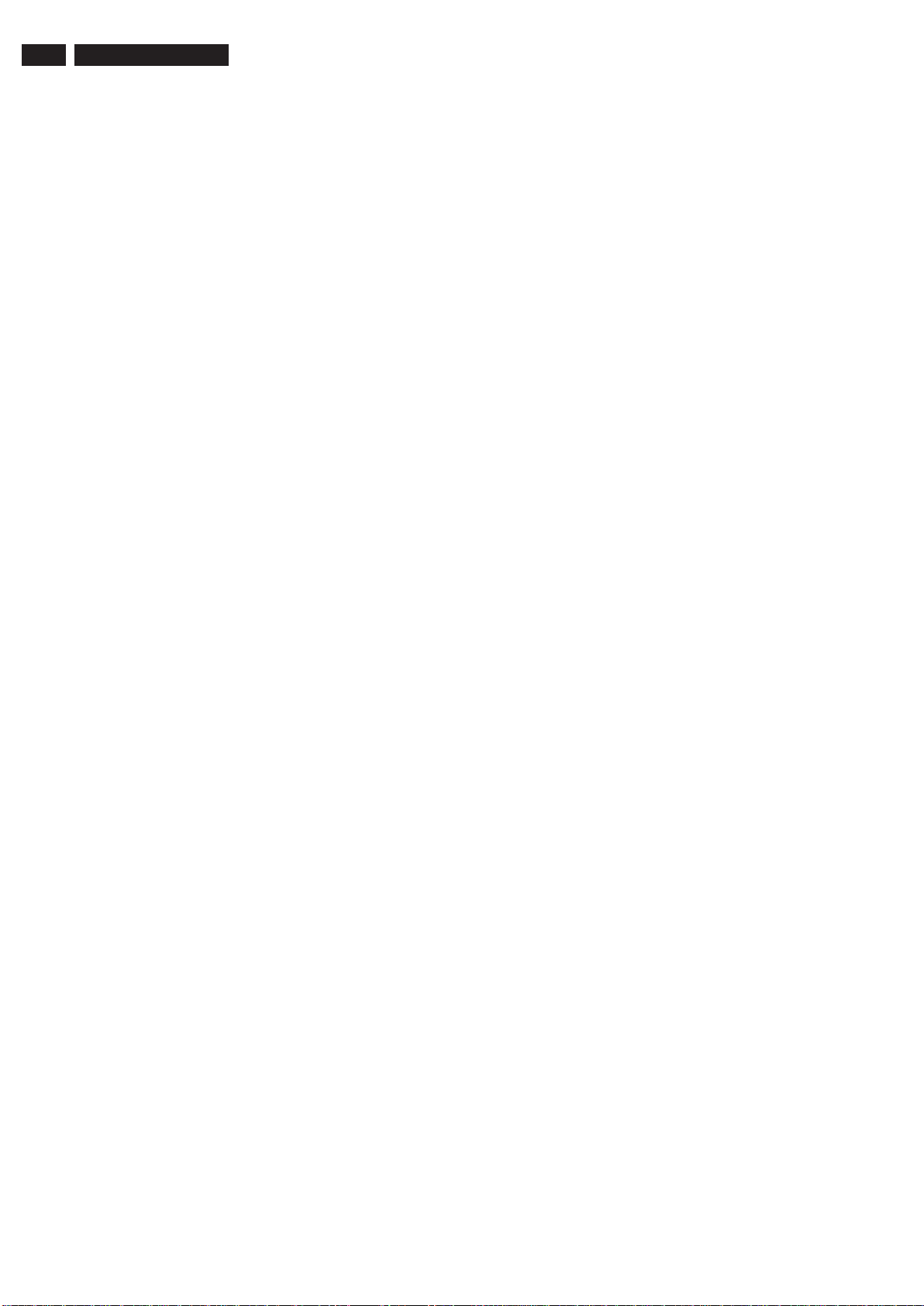
6 LC10_1
DNR Redução Ruído Digital: função
redução de ruído do aparelho
DRAM Dinâmica RAM
DRM Gerenciamento Diretos Digital
DSP Processamento Sinal Digital
DST Dealer Service Tool: controle remoto
especial projetado para serviço
técnico
DTCP Digital Transmission Content
Protection: Um protocolo para proteção
digital audio/video que percorre um
barramento serial de alta velocidade,
como o IEEE-1394
DVB-C Transmissão de Vídeo Digital - Cabo
DVB-T Transmissão de Vídeo Digital - Terrestre
DVD Digital Versatile Disc
DVI(-d) Digital Visual Interface (d= apenas digital)
E-DDC Enhanced Display Data Channel
(VESA padrão para comunicação de
canal e display). Usando E-DDC,
a fonte de vídeo pode ler a informação EDID
do display.
EDID Extended Display Identification Data
(VESA padrão)
EEPROM Electrically Erasable and
Programmable Read Only Memory
EMI Electro Magnetic Interference
EPLD Erasable Programmable Logic Device
EU Europa
EXT EXTernal (fonte), entra no aparelho pelo
SCART ou por cinches (jacks)
FDS Full Dual Screen (o mesmo que FDW)
FDW Full Dual Window (o mesmo que FDS)
FLASH FLASH memória
FM Campo Memória ou Modulação
Frequência
FPGA Field-Programmable Gate Array
FTV Flat TeleVision
Gb/s Giga bits por segundo
G-TXT Green TeleteXT
H H_sync para módulo
HD Alta Definição
HDD Drive Disco Rígido
HDCP High-bandwidth Digital Content
Protection: Uma chave codificada dentro do sinal
HDMI/DVI que previne dados de vídeo
piratas. Se uma fonte é codificada HDCP e
conectada via HDMI/DVI sem o decodificador
apropriado HDCP a imagem é colocada no
modo “snowvision” ou trocada para uma
baixa resolução. Para distribuição do
conteúdo normal a fonte e o dispositivo
display deve ser habilitado para o
HDCP decodificando a chave software
“software key”
HDMI High Definition Multimedia Interface
HP Fone de Ouvido
Sistema de TV monocromático. DistânciaI
2
I
C Barramento Inter IC
2
I
D Barramento Inter IC Data
2
I
S Barramento Inter IC Sound
de carga de áudio é 6.0 MHz
IF Frequência Intermediária
IR Infra Vermelho
IRQ Interrupt Request
ITU-656 A comunicação ITU Radio Sector
(ITU-R) são normas do corpo do
subcomite da Uniaçao Telecomunicações
Internacionais respeitando a comunicação
de rádio. ITU-656 (a.k.a.
SDI), é um formato de vídeo digitalizdo usado
para transmissão gradual de vídeo.
Componente digital descomprimido ou
sinais composite digital podem ser usados.
O sinal SDI é auto-sincronizado,
usando 8bit ou10 bitpalavras, e tem
um máximo de taxa de 270 Mbit/s,
com um mínimo de largura de faixa de 135
MHz.
ITV Institutional TeleVision; aparelhos de TV para
hoteis, hospitais etc.
LS Last Status; Os últimos ajustes escolhidos
pelo usuário, lido e armazenado em
RAM ou em NVM. São chamados na
inicialização do aparelho para configurá-lo de
acordo com as preferências do usuário.
LATAM Amperica Latina
LCD Display Cristal Líquido
LED Diodo Emissão de Luz
L/L' Sistema TV Monocromático. Distância de carga
de áudio é 6.5 MHz. L' é Band
I, L são todas as bandas exceto para Band I
LPL LG.Philips LCD (fornecedor)
LS Auto-falante
LVDS Low Voltage Differential Signalling
Mbps Mega bits por segundo
M/N Sistema TV Monocromático. Distância de carga
de áudio é 4.5 MHz
MIPS Microprocessor without Interlocked
Pipeline-Stages; Um microprocessador
RISC- baseado
MOP Processador Saída Matriz
MOSFET Metal Oxide Si
licon Field Effect
Transistor, dispositivo chaveamento
MPEG Motion Pictures Experts Group
MPIF Multi Platform InterFace
MUTE MUTE Line
NC Sem Conexão
NICAM Near Instantaneous Compounded
Audio Multiplexing. Este é um sistema de
áudio digital, principalmente usado na Europa.
NTC Coeficiente de Temperatura Negativa
sem-linear resistor
NTSC National Television Standard
Committee. Sistema de cor usado principalmente
na América do Norte e Japão. Carga de cor
NTSC M/N= 3.579545 MHz,
NTSC 4.43= 4.433619 MHz (este é um
VCR normal, não é transmitido off-air)
NVM Non-Volatile Memory: IC contendo dados
relacionados com o TV como ajustes
O/C Open Circuit
OSD On Screen Display
OTC On screen display Teletext and
Control; também chamado Artistic (SAA5800)
P50 Project 50: protocolo de comunicação entre
o TV e periféricos
PAL Phase Alternating Line. Sistema de cor
usado principalmente no Oeste Europeu (carga
cor= 4.433619 MHz) e América do Sul
(carga cor PAL M=
3.575612 MHz e PAL N= 3.582056
MHz)
PCB Printed Circuit Board (o mesmo que “PWB”)
PCM Pulse Code Modulation
PDP Plasma Display Panel
PFC Power Factor Corrector (ou Pre-
condicionador)
PIP Picture In Picture
PLL Phase Locked Loop. Usado por exemplo
FST sistema sintonia. O usuário pode
dar diretamente a frequência desejada
POD Point Of Deployment: um modulço removível
CAM, implementando o sistema CA
para hospedeiro (ex. o aparelho TV)
POR Power On Reset, sinal para reset do uP
PTC Positive Temperature Coefficient,
non-linear resistor
PWB Printed Wiring Board (o memso que “PCB”)
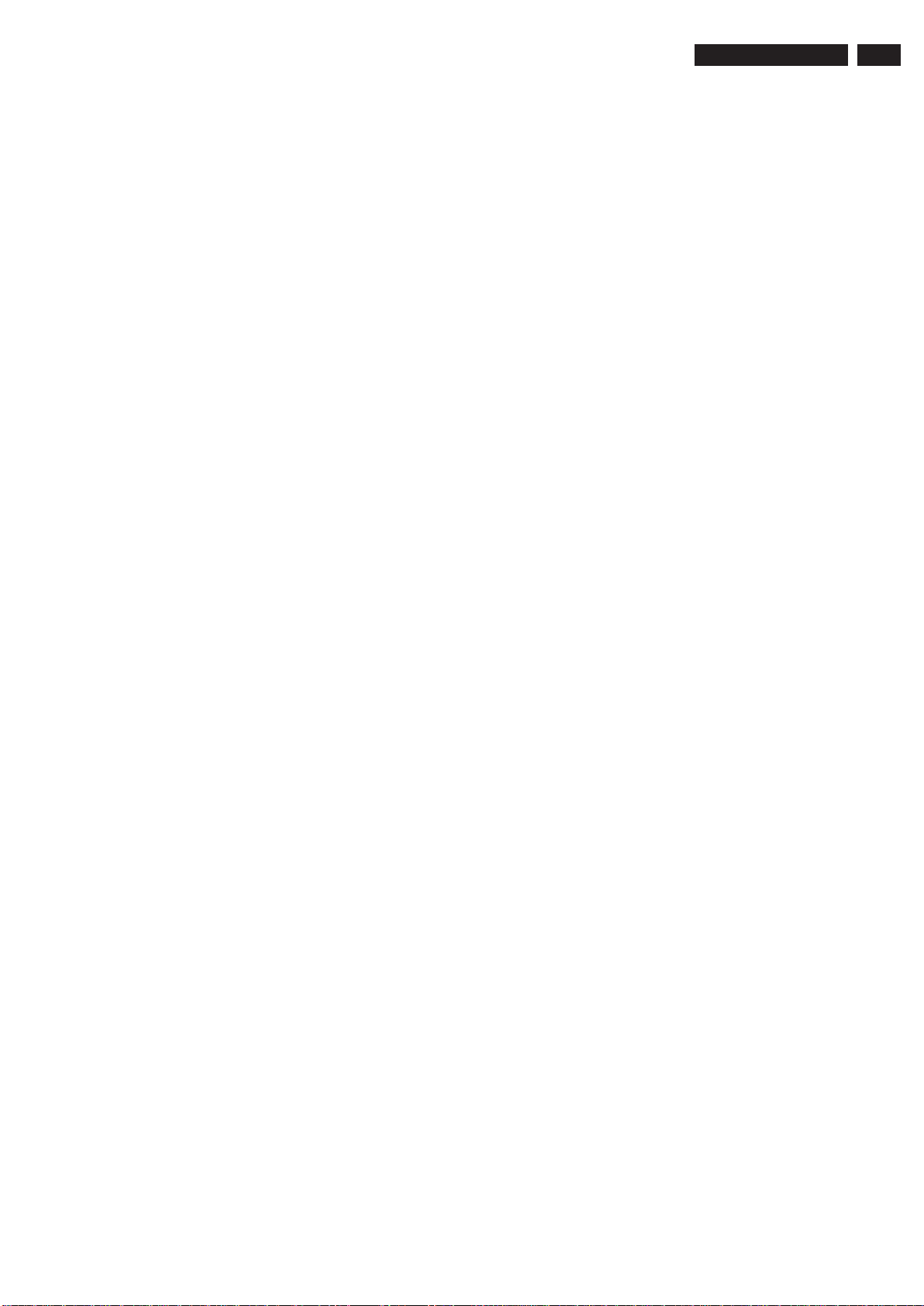
LC10_1
7
PWM Modulação Sem Pulso
QRC Conversor Resonante Quasi
QTNR Redução Ruído Qualidade Temporal
QVCP Processador Composição Qulaidade Vídeo
RAM Memória Acesso Random
RGB Vermelho, Verde e Azul. Os sinais de
cores primárias do TV. Mixindo os níveis
de R, G, e B, todas as cores (Y/C) são
reproduzidas
RC Controle Remoto
RC5 / RC6 Protocolo de sinal do recebedor do controle
remoto
RESET RESET sinal
ROM Read Only Memory
RSDS Reduced Swing Differential Signalling
data interface
R-TXT Red TeleteXT
SAM Modo Serviço Ajuste
S/C Curto Circuito
SCART Syndicat des Constructeurs
d'Appareils Radiorécepteurs et
SCL Serial Clock I
Téléviseurs
SCL-F CLock Signal on Fast I
SD Standard Definition
SDA Serial Data I
SDA-F DAta Signal on Fast I
2
C
2
C barramento
2
C
2
C barramento
SDI Serial Digital Interface, veja “ITU-656”
SDRAM Sincronismo DRAM
SECAM SEequence Couleur Avec Mémoire.
Sistema de cor principalmente usado na França
e Leste Europeu. Cargas de cor=
4.406250 MHz e 4.250000 MHz
SIF Frequência Intermédiaria de Áudio
SMPS Switched Mode Power Supply
SoC System on Chip
SOG Sync On Green
SOPS Self Oscillating Power Supply
SPI Serial Peripheral Interface barramento; 4-
sincronismo sem fio serial de dados de link
padrão
S/PDIF Sony Philips Digital InterFace
SRAM Static RAM
SRP Service Reference Protocol
SSB Small Signal Board
STBY STand-BY
SVGA 800 × 600 (4:3)
SVHS Super Video Home System
SW Software
SWAN Spatial temporal Weighted Averaging
Redução ruído
SXGA 1280 × 1024
TFT Transmissor Thin Film
THD Distorção Harmônica Total
TMDS Transmission Minimized Differential
Signalling
TXT TeleteXT
TXT-DW Dual Window com TeleteXT
UI User Interface
uP Microprocessador
UXGA 1 600 × 1200 (4:3)
V V-sync para o modulo
VESA Video Electronics Standards
Association
VGA 640 × 480 (4:3)
VL Variable Level out: saída de áudio processado
através do amplificador externo
VSB Vestigial Side Band; método
modulação
WYSIWYR What You See Is What You Record:
seleção de registro que segue a imagem e áudio
principal
WXGA 1280 × 768 (15:9)
XTAL Quartz crystal
XGA 1024 × 768 (4:3)
Y Sinal de Luminância
Y/C Sinal de Luminância (Y) e
Crominância (C)
YPbPr Component video. Luminância e
sinais diferentes de cor dimensionado (B-Y
eR-Y)
YUV Component video
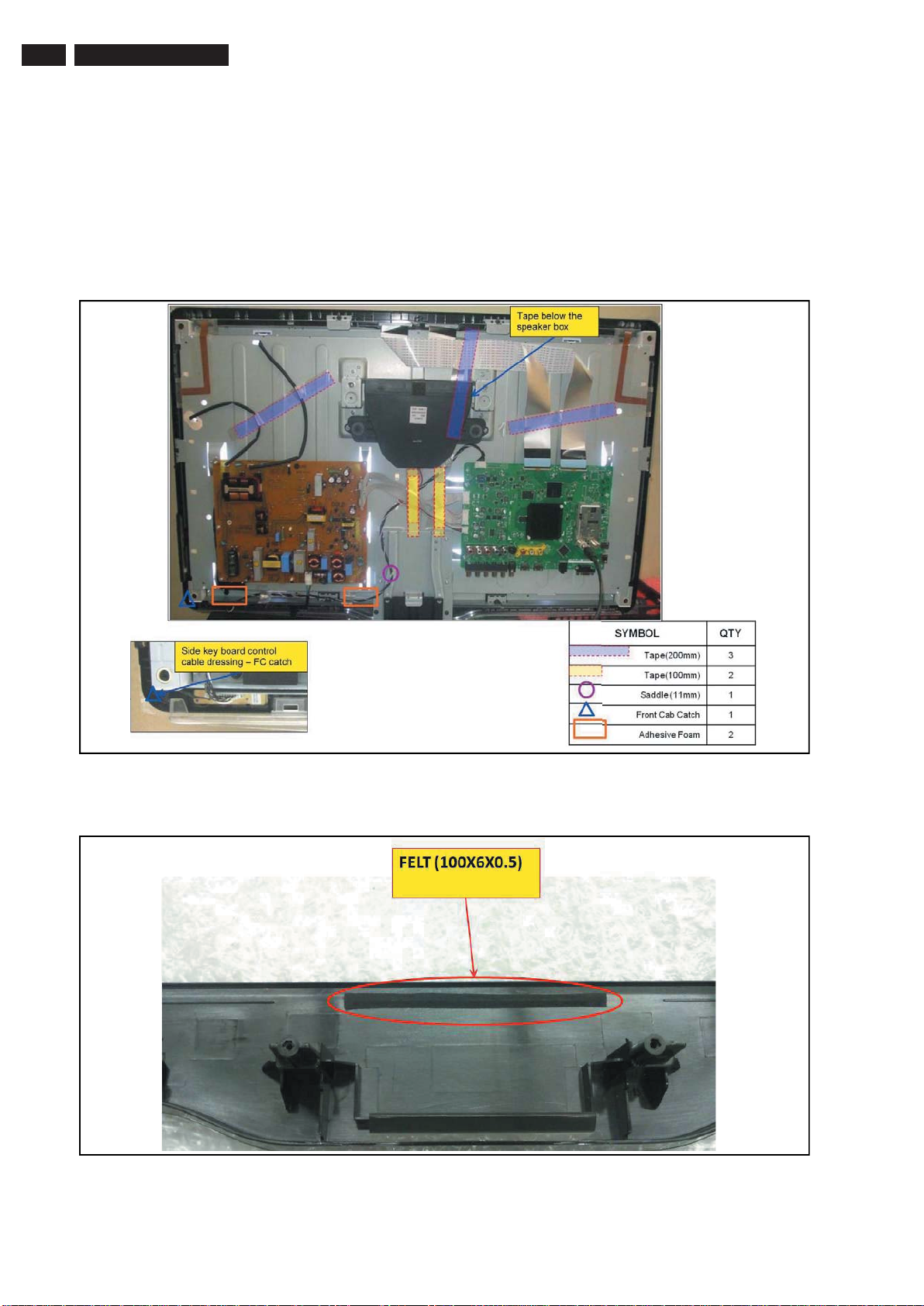
8 LC10_1
189
80_101_10033
1.ep
s
100331
1
8970_108_100323.eps
100331
4. Instruções Mecânicas
Índice deste capítulo:
4.1 Posição dos Cabos
4.2 Posição de serviço
4.3 Remoção do Painel
4.4 Remontagem
4.1 Posição dos Cabos
Notas:
• As figuras abaixo podem variar ligeiramente na situação
atual devido a diferença de aparelhos.
Figura 4-1 Posição do Cabo 32"
Figura 4-2 Adicionando feltro no gabinete frontal 32"
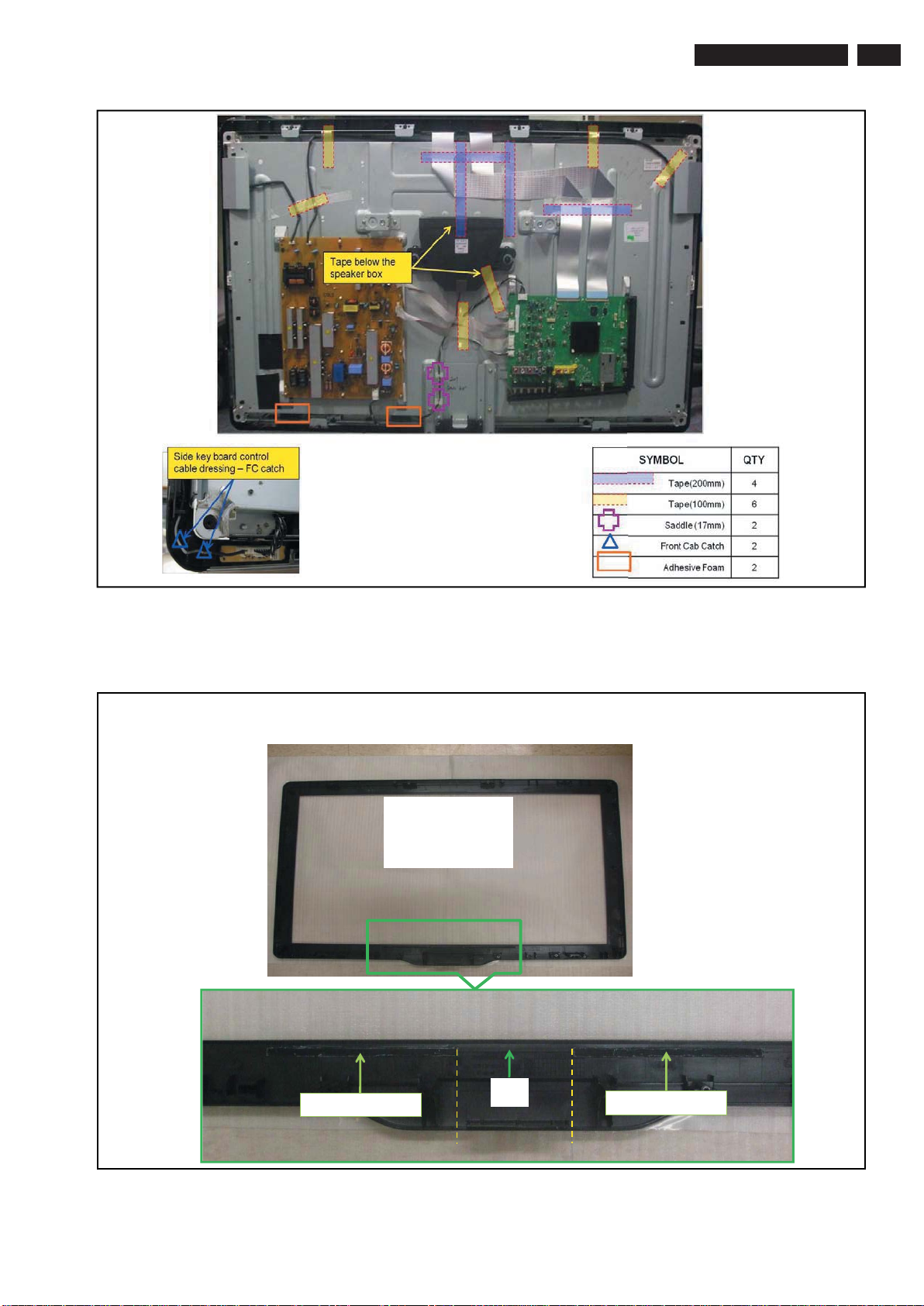
LC10_1
1898
0_10
3_100331.eps
100331
RIB
END OF RIB
END OF RIB
FELT (145 x 7 x 0.9)
FELT (145 x 7 x 0.9)
40PFL3605D/78
&
40PFL3805D/78
Add 2 × felts on Front Cabinet
18980_104_100331.eps
100401
9
Figura 4-3 Posição dos Cabos 40"
Figura 4-4 Adicionando feltro no gabinete fronta 40"

10 LC10_1
2
2
2
2
2
2
2
2
2
2
1
1
1
1
2
2
2
2
3
3
2
3
1
4.2 Posições de Serviço
Para facilitar o serviço no TV, o aparelho deve ser colocado de cabeça para baixo
em uma superfície macia, os buffers de espuma ou outra ferramenta
específica. Certifique-se que esteja em situação estável para desenvolver
medições e ajutes. Quando usar as barras de espuma tenha certeza
que estas suportam o gabinete e nunca apenas o display.
Cuidado:
seriamente o display!
Assegure-se que as medidas seguras do ESD são tomadas.
Falhas no seguimento destes passos podem danificar
4.3 Remoção do Painel
As instruções abaixo aplicadas para o 32PFL6605D/xx, mas é
similar para outros modelos.
4.3.1 Tampa Traseira
Aviso: Desconecte o cabo de força antes de remover a
tampa traseira.
Veja Figura 4-5
1. Remova os parafusos de fixação [2] e [3] que seguram a tampa
traseira. Não é necessário remover o primeiro suporte [1].
2. Levante a tampa traseira do TV. Certifique-se que os fios e as
chapas planas não sejam danificadas enquanto enquanto levanta a tampa traseira
4.3.2 Alto-Falantes
do aparelho.
Tweeters (quando aplicado)
Cada unidade do tweeter é montada com um parafuso.
Quando defeituoso, troque a unidade inteira.
Alto-falante/subwoofer
O alto-falante/subwoofer esta localizado na parte central do aparelho e
é fixado com dois parafusos.
Quando defeituoso, troque a unidade inteira.
Figura 4-5 Remoção da tampa traseira (32")
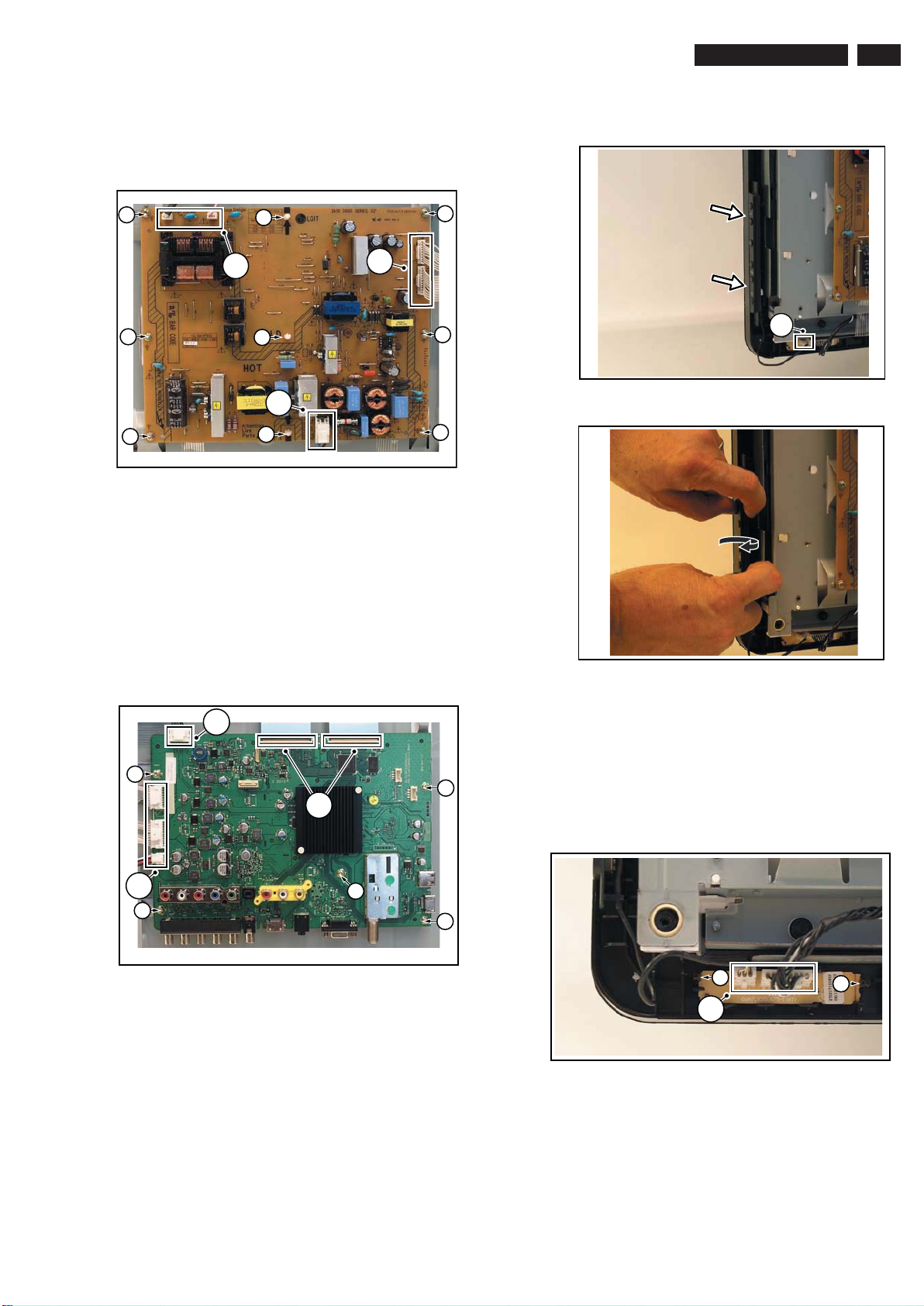
1
1
2
2
2
2
2
2
1
3
3
3
2
2
1
3
3
3
3
3
1
4.3.3 Alimentação Principal
2
1
1
Veja próxima figura para detalhes
Figura 4-6 Alimentação Principal
LC10_1
Figura 4-8 Painel Controle Teclado 1
11
1. Desplugue todos os conectores [1].
2. Remova os parafusos de fixação [2].
3. Retire o painel.
Quando defeituoso, troque o aparelho inteiro.
Esteja ciente para (re)colocar os espaçadores [3].
4.3.4 Painel de Pequenos Sinais (SSB)
Veja próxima figura para detalhes
Figura 4-9 Painel Controle Teclado -2-
4.3.7 Painel IR/LED
Veja próxima figura para detalhes
Figura 4-7 SSB
1. Desplugue todos os conectores [1] e [2].
2. Remova os parafusos de fixação [3].
3. Retire o painel.
Quando defeituoso, troque o aparelho inteiro.
4.3.5 Painel de Controle Local
Veja próxima figura para detalhes.
1. Desplugue o conector [1] do painel IR/LED que leva para
o painel de Controle Local, como não é possível desconectar
do painel de Controle Local (conector soldado).
2. Retire o cabo das travas/fitas.
3. Coloque seus polegares no canto frontal [1] enquanto puxa o
painel Controle Local na direção da seta (fig.2).
Quando defeituoso, troque a unidade inteira.
Figura 4-10 Painel IR/LED
1. Empurre as travas [1] que seguram o painel IR/LED
para fora.
2. Retire o painel.
3. Remova os conectores [2] do painel IR/LED.
Quando defeituoso, troque a unidade inteira.

12 LC10_1
1
1
1
1
1
C
D
A
B
E
F
1
2 2
2
4.3.8 Painel LCD
Veja a Figura 4-11 para detalhes.
1. Remova o suporte [A]
2. Remova os Alto-falantes/Subwoofer [B] como descrito anteriormente.
3. Remova o PSU [C] e SSB [D] como descrito anteriormente
4. Remova o painel IR/LED [E] como descrito anteriormente.
5. Remova o Painel de Controle Local [F] como descrito anteriormente.
6. Remova as travas [1].
7. Remova todas as braçadeiras de metal [2] que não pertençam ao
display LCD.
8. Remova o dilatator.
Agora o Painel LCD pode ser retirado do gabinete frontal.
Figura 4-11 Remoção do painel LCD (baseado no modelo 32" )
4.4 Remontagem
Para remontagem do painel inteiro, execute todos os processos
na ordem inversa.
Notas:
• Na remontagem, certifique-se que todos os cabos estão colocados
e conectados em suas posições originais.
• Preste atenção para não danificar as espumas EMC do
aparelho. Assegure-se que as espumas EMC estão montadas
corretamente.
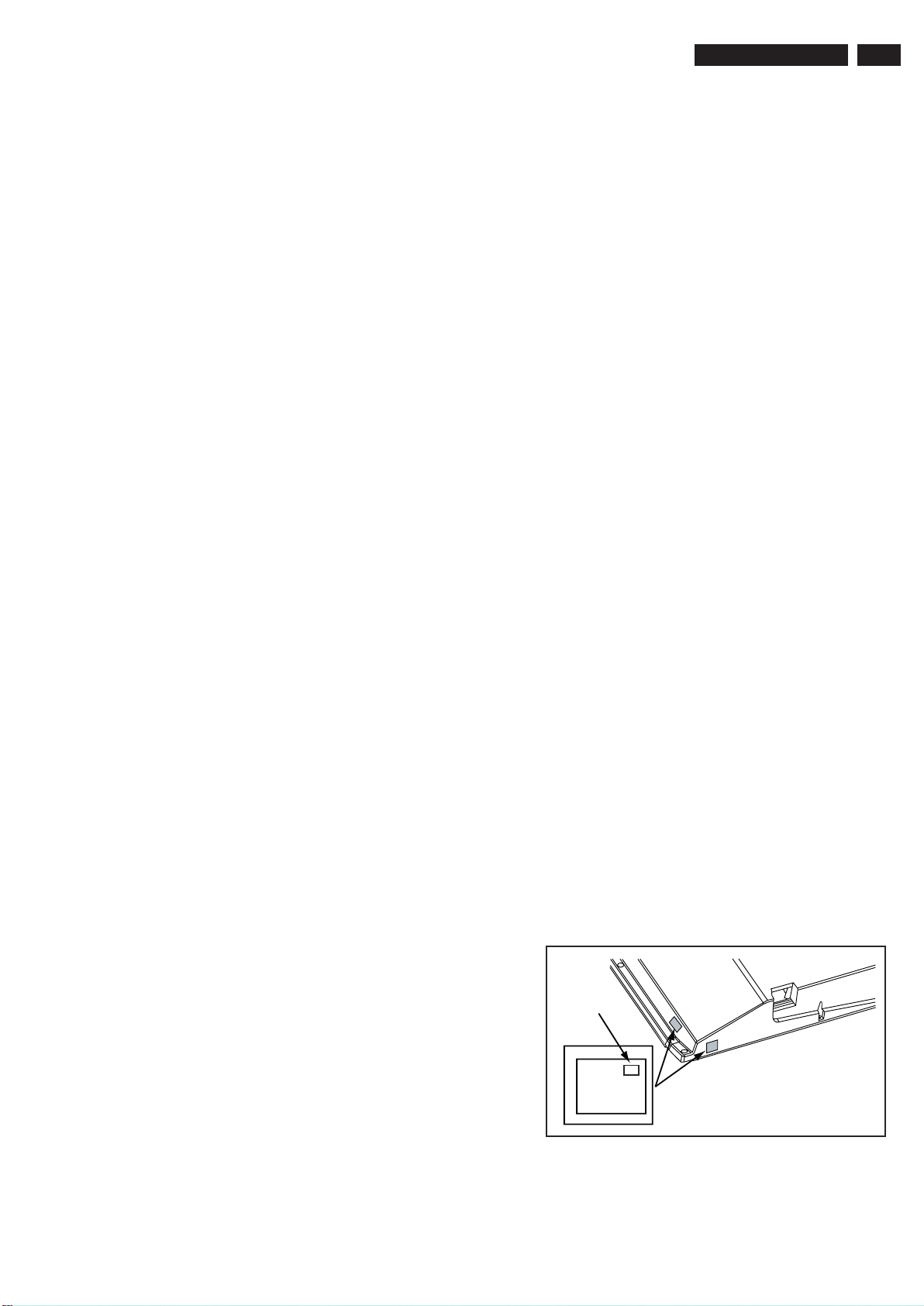
5. Modos de serviço, códigos de erros e localização de falhas
PHILIPS
MODEL:
32PF9968/10
PROD.SERIAL NO:
AG 1A0620 000001
040
39mm
27mm
(CTN Sticker)
Display Option
Code
Índice deste capítulo:
1. Pontos de teste
2. Modos de Serviço
3. Ferramentas de Serviço
4. Códigos de Erro
5. Procedimento do LED Piscando
6. Encontro de Falhas e Dicas de Solução
7. Atualização de Software
5.1 Pontos de Teste
Este chassis é equipado com vários pontos de teste.
Estes pontos de teste são identifi cados nos esquemas elétri-
cos com um retângulo em torno de Fxxx ou Ixxx.
Como a maioria dos sinais são digitais, será difícil medir as
formas de onda com um osciloscópio standard. Várias chaves
ICs são capazes de gerar testes padrão, que pode ser con-
trolado via ComPair. Neste caso é possível determinar que
parte está defeituoso.
Realize as medições sob as seguintes condições:
• Aparelho no Modo Padrão de Serviço
• Entrada de Vídeo: sinal de barras colorido.
• Entrada de Áudio: 3 KHz no canal esquerdo e 1 kHz no
direito.
5.2 Modos de Serviço
A função modo de Serviço é dividida em quatro partes:
• Modo Padrão de Serviço (SDM)
• Modo Ajuste de Serviço (SAM)
• Modo Serviço ao Consumidor (CSM)
• Modo Reparo Auxiliado por Computador (ComPair).
(sem remoção da tampa traseira).
5.2.1 Geral
Alguns itens são aplicados para os Modos de Serviço .
Life Timer
Durante o ciclo life time do TV, um life timer é mantido (cha-
mado “Op. Hour”). Este life timer conta as horas de operação
normal, mas não as horas em standby. O valor atual do life
timer é mostrado no SDM e SAM em valor decimal. Todas as
duas soft-resets devem aumentar a hora por + 1.
Identifi cação de Software, Versão e Cluster
O software ID, versão e cluster serão mostradas no display do
menu principal do SDM,SAM e CSM.
A tela mostrará:”AAAAAB-XX.YY”, onde:
1. AAAAA é o nome do chassis: LC101.
- B é a região: E= Europa, A= Asia, U= NAFTA, L= LATAM
- XX é o número da versão principal : O número da versão
principal é atualizada com uma troca importante da especifi cação (incompatível com a versão de software anterior). A
numeração irá de 01 - 99 e AA -ZZ.
- Se o número da versão principal mudar, o novo número da
versão é escrita em NVM.
- Se o número da versão principl mudar, os ajustes padrão
serão carregados.
• YY é o número da sub versão: O número da sub versão é
atualizado com um troca menor (compatível com as versões
anteriores). A numeração irá de 00-99.
- Se o número da sub versão principal mudar, o novo número
da versão é escrita em NVM.
- Se o NVM é novo, a identifi cação do software, versão e
cluster serão escrito em NVM.
LC10_1
13
SDM e SAm oferecem as funções, que podem ser usadas pelo
engenheiro de Serviço para reparo/ajuste do aparelho de TV.
Algums funções são:
• Uma situação pré-defi nida para assegurar medidas que
podem ser feitas abaixo das condições uniformes (SDM).
• Ativado o procedimento de LED piscando para identifi cação
do erro quando a imagem não está disponível (SDM).
• A possibilidade de anular proteções do software quando
SDM entrou via pinos de Serviço.
• Fazer ajustes (ex. tom branco), (de)selecionar opções,
entrar com códigos opções, reset no buffer de erro (SAM).
• Informação do Display (“SDM” ou “SAM” indicado na parte
direita superior da tela, buffer de erro, versão do software,
horas de operação, opções códigos de opção, submenus).
O CSM é um Modo de Serviço que pode ser habilitado pelo
consumidor. Instruções como habilitar o CSM podem ser
dadas por telefone pela assistência técnica. No modo CSM
“CSM”, é mostrado na parte superior direita da tela.
A informação fornecida no CSM e o propósito do CSM é:
• Aumentar a taxa alcançada de manutenção em casa.
• Diminuir o número de chamados.
• Solucionar o problema do consumidor sem visitas em casa.
O Modo ComPair é usado para comunicação entre um com-
putador e um TV no nível I2C/UART e pode ser usado pelo
engenheiro do Serviço para diagnósticos rápidos do aparelho
pelos códigos de erro, pelo NVMs, comunicação com os ICs
e o processador (PWM, registros, etc.) e fazendo uso dos
dados de falhas encontradas. Será possível também baixar
software do aparelho via I2C com ajuda do ComPair. Para
isto o ComPair deve ser conectado ao aparelho via conector
ComPair, que será acessível através da traseira do aparelho
Seleção do Código de Opção Display
Quando após uma troca de SSB ou display, o código de opção
display não é bem ajustado, resultará no TV com “no display”.
Então, é necessário ajustar este código de opção do display
após a manutenção.
Para fazer, pressione a seguinte sequência de teclas no
controle remoto: “062598” diretamente seguido por MENU/
HOME e “xxx”, onde “xxx” é um valor decimal de 3 dígitos no
painel (veja primeiro a coluna da tabela “Código do Display”,
na tabela 6-4 ou no adesivo na lateral/inferior do gabinete.
Quando o valor é bem aceito e armazenado no NVM, o aparelho ligará o Standby para indicar que o processo completado
com sucesso.
Figura 5-1 Localização da etiqueta Código de Opções do Display
Durante este algoritimo, o conteúdo do NVM deve ser fi ltrado,
porque vários itens no NVM são relativos ao TV e não relativos
ao SSB (ex. Model e Prod. S/N). Então, os dados “Model”
e “Prod. S/N” são trocados em “See Type Plate”. No caso
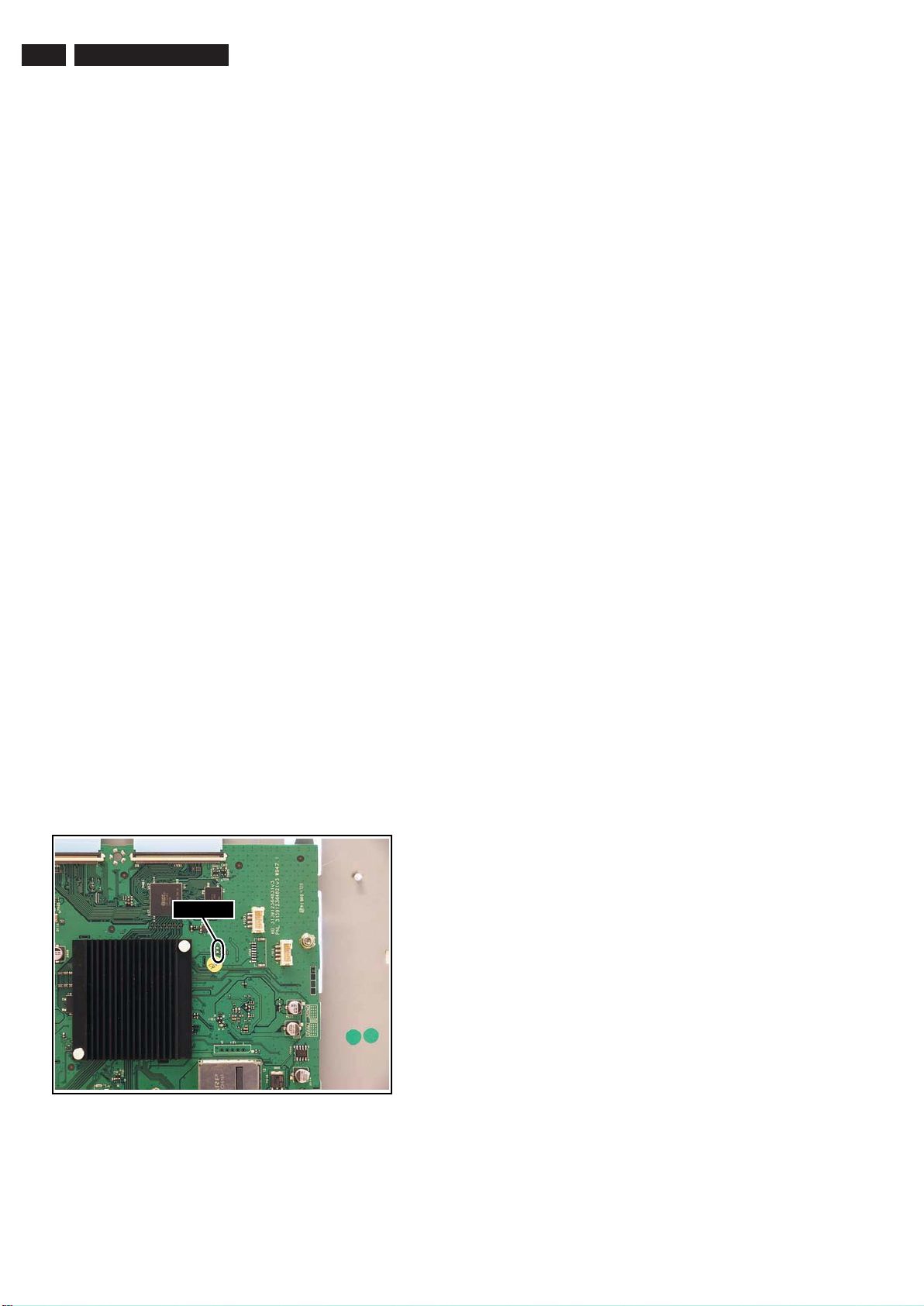
14 LC10_1
SDMSDM
da central de chamadas ou consumidor ler “See Type
Plate” no modo CSM, ele precisa olhar a etiqueta lateral/infe-
rior para identifi car o aparelho, para mais ações.
5.2.2 Modo Serviço Padrão (SDM)
Propósito
Ajuste do TV no modo SDM é habilitado para criar um ajuste
pré-defi nido para medidas serem feitas. Nesta plataforma , um
SDM simplifi cado é introduzido (sem proteção substítuta e
sem sintonia para uma frequência pré-defi nida).
Especifi cações
• Ajuste linear de vídeo e ajuste de áudio em 50%, volume
para 25%. Os ajustes armazenados usados não serão
afetados.
• Todos os modos de serviço (se presente) estão desativa-
dos, desde que eles interfi ram com diagnótico/manuten-
ção do aparelho. Os modos de serviço:
- Tempo/ Temporizador de sleep.
- Blue mute (tela azul).
- Modo Hotel/ Modo Hospital.
- Desligamento automático ( quando não existe sinal iden-
tifi cado).
- Controle de programação pelos pais (manual ou via
V-chip).
- Saltando, branco do não favorito, Saltando ou Travando
os presets/canais.
- Auto-armazenamento do ajuste pessoal ou último ajuste.
- Auto uso do menu time-out (menu chaves traseiras/OFF
automático).
- Auto Volume Levelling (AVL).
Como Ativar SDM
Utilize um dos seguintes metódos:
• Use o controle remoto e entre com o código 062596 direta mente seguida pela tecla MENU.
• Curto em um dos pads “Service” no painel do TV durante
o início frio (veja fi gura 5-2). Então pressione a tecla de rede
(remova o curto ante iniciar).
Cuidado: Quando feito isto, o serviço técnico deve saber
exatamente o que se esta fazendo, pois poderá danifi car o
aparelho.
Explicando o Menu
• xxxx: São as horas de operação (em decimal).
• AAAAAB-XX.YY: Veja “Identifi cação de software, Versão e
Cluster” para a defi nição do nome SW.
• ERR: Mostra todos os erros detectados desde o último perío do o buffer foi apagado. Cinco erros possíveis.
• OP: Usado para ler os bytes de opção. Veja “Opções” em
seção. Dez códigos (em duas linhas são possíveis).
Como navegar
Como este modo é lido apenas, não há muito para navegar.
Veja outros modos, use um dos seguinte métodos:
• Comando MENU do remoto entrará no menu usuário
normal (brilho, contraste, cor, etc.) com “SDM” OSD permanecendo e pressionando MENU novamente retornará ao último
estatos do SDM novamente.
• Para previnir o OSD da interferência com medição no
SDM, comando “OSD” (“STATUS” ou “INFO” para NAFTA e
LATAM) do controle remoto chaveará OSD “on/off” com “SDM”
OSD permanecendo sempre “on”.
• Pressione a sequência de teclas no controle remoto:
“062596” diretamente seguido por INFO(i+) para ligar SAM
(não permite que o display desligue durante o processo).
Para sair
Ligue o STANDBY pressionando a tecla liga/desliga do con-
trole remoto ou do aparelho.
Se você desligar o aparelho removendo a rede (isto é, desli-
gando pela tomada) sem usar a tecla liga/desliga, o aparelho
volta ao SDM. Quando a tecla liga/desliga for usada nova-
mente, o buffer de erro não será apagado. O buffer de erro
somente será apagado quando o comando “clear” é usado no
modo SAM.
Nota:
• Se o TV é chaveado para “off” pela energia interrompida
enquanto em SDM, o TV mostrará o último estatos do
menu SDM quando a energia voltar. O buffer de erro não será
apagado.
• No caso do aparelho está no modo de fábrica por acidente
(com “F” mostrado na tela), pressione e segure “VOL-” e “CH-”
juntos que sairá do modo de fábrica.
5.2.3 Modo de Serviço de Ajuste (SAM)
Figura 5-2 Service pads (componete lateral SSB)
Na tela Menu
Após ativar SDM, a seguinte tela é visível, com SDM na parte
superior direita da tela para indicar que o televisor está no
Modo Padrão de Serviço.
Propósito:
• Para realizar ajustes.
• Para mudar opções de ajuste.
• Para exibir / limpar o buffer de código de erro.
Especifi cações
• Operação de contagem de horas (máximo de 5 dígitos
mostrados).
• Versão de software, código de erro e Display de Opções
de ajustes.
• Limpeza de erro de buffer.
• Opções de ajuste.
• Ajuste de software (Tuner, Tom de Branco)
• Editor NVM.
• Ajuste do modo de tela para tela total (todo o conteúdo na
tela é visto).
Como Ativar SAM
Utilize um dos seguintes metódos:
• Use o controle remoto e entre com o código 062596 direta mente seguida pela tecla INFO(i+) . Não permita que o
display vá para time out na sequência digitada.
• Ou via ComPair.
Depois de entrar em SAM, a seguinte tela fi ca visível, com
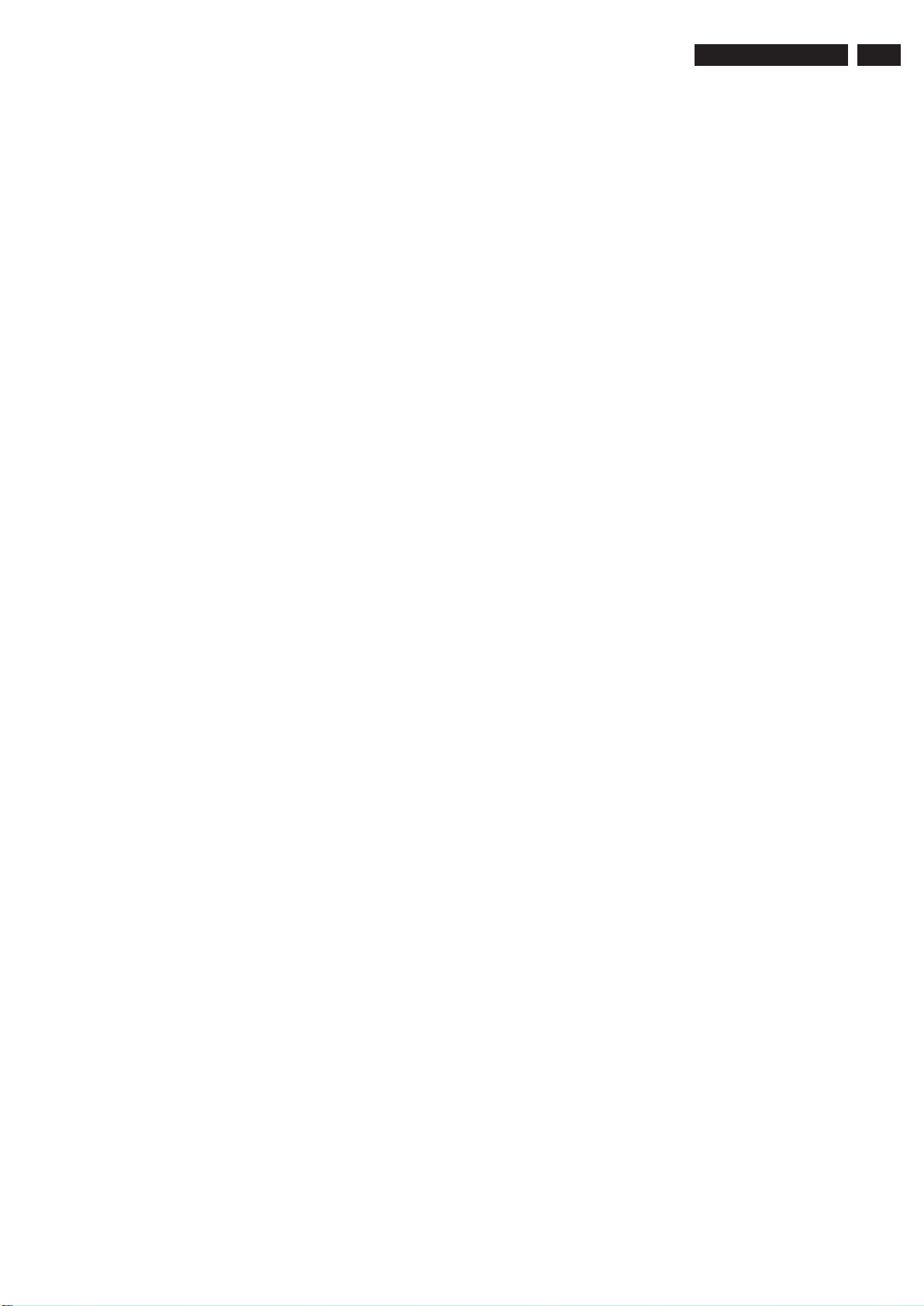
LC10_1
15
SAM no alto à direita da TV para indicar que a televisão está
em Modo de Serviço de Ajuste.
Explanação do menu
1. Sistema de Informação
• Op Hour. Este representa o tempo de vida. Marca o horá-
rio em operação normal, mas não marca em standby.
• MAIN SW ID. “Identifi cação de software, Versão e Cluster”
para a defi nição do nome SW.
• ERR (Buffer de Erro). Mostra todos os erros detectados
desde a última vez que o buffer foi zerado. Cinco erros possíveis.
• OP1/OP2. Usado para ajustar o option bytes. Veja “Op-
tions” na seção de Ajuste para uma descrição detalhada. Dez
códigos são possíveis.
2. Tuner.
• Ajuste AGC: Veja paragrafo 6.3.1 para instruções.
• Armazenar: Para armazenar dados.
3. Clear. Limpa o conteúdo do erro de buffer. Selecione o
item do menu CLEAR e pressione a tecla MENU RIGHT. O
conteúdo do buffer de erro é limpo.
4. Options. Usado para ajustar o option bits. Veja “Opções”
na seção de Ajustes para uma descrição detalhada.
5. Ajuste RGB. Usado para alinhar o tom de branco. Veja
“Tom de Branco” na seção de Ajustes para descrição detalhada.
6. Editor NVM. Pode ser usado para mudar os dados em
NVM no aparelho de TV. Veja também a tabela “Encontrando
Falhas e Dicas de Manutenção”.
7. NVM Copy. Dá a possibilidade de copiar/carregar o arqui-
vo NVM para/de um USB. Veja paragrafo 5.7.4 Como Copiar
Dados NVM para/do USB e 5.7.5 Como Copiar Dados EDID
pra/do USB.
8. Initialise NVM. Para inicializar um NVM (corrompido).
Tenha cuidado, este apagará todos os ajustes!
9. Auto ADC. Veja capítulo Ajustes para informação detalha-
da.
10. EDID Write Enable. Permite escrever EDID
rede no controle remoto ou no TV.
Nota:
• Quando o TV é chaveado para desligado pelo interruptor
de energia no SAM, o TV mostrará “normal operation mode”
assim que o TV ligar novamente. O buffer de erro não será
limpo.
• No caso do TV estar no modo de Fábrica por acidente
(com “F” aparecendo na tela), pressione e segure “VOL -”
e “CH -” juntos para sair do modo de Fábrica.
5.2.4 Modo de Serviço do Cliente (CSM)
Propósito
O Modo de Serviço do Cliente mostra códigos de erro e informação dos ajustes de operação do TV. É ativado pelo cliente
por solicitação do técnico de serviço durante uma conversa telefônica, para que identifi que a condição do aparelho. Esta ajuda
do técnico é para diagnósticar problemas e falhas no aparelho
antes de fazer a chamada.
O modo CSM é apenas para leitura, portanto, modifi cações não
são possíveis neste modo.
Especifi cações
• Ignore “Modos Serviço Antipático”.
• Número de linha para todas as linhas (faça independente
idioma CSM).
• Ajuste o modo tela para tela total (todo o conteúdo da tela
será visível).
• Após deixar o Modo de Serviço do Cliente, os ajustes
originais serão armazenados.
• Para surfar entre canais use CH+ ou CH- ou entre com o
número do canal específi co no controle remoto.
Como ativar
Para ativar CSM, pressione a sequência “1 2 3 6 5 4” no
controle remoto (não permita que o display desligue durante a
sequência).
Como navegar
• No menu SAM, selecione os itens do menu com as teclas
MENU UP/DOWN no controle remoto. O item selecionado será
indicado. Quando nem todos os itens do menu aparecerem na
tela, use as teclas MENU UP/DOWN para mostrar o próximo
item do menu.
• Com as teclas MENU LEFT/RIGHT, é possível:
- Ativar o item do menu selecionado.
- Trocar o valor do item do menu selecionado.
- Ativar o sub menu selecionado.
• Quando você pressiona a tecla MENU duas vezes no
SAM, o aparelho chaveará do menu de usuário normal (com o
modo SAM já ativado). Para voltar ao menu SAM pressione a
tecla MENU.
• O comando da tecla INFO/i+ do remoto trocará o OSD
ligado/desligado com “SAM” OSD permanecendo
sempre ligado.
• Pressione a sequência de teclas no controle remoto:
“062596” diretamente seguido por MENU
permite que o display desligue durante o processo).
Como Armazenar as Funções SAM
Para armazenar as funções trocadas no mod SAM (exceto
as funções OPTIONS e RGB ALIGN), deixe no nível superior
do menu SAM usando a tecla POWER no controle remoto ou
no TV. As exceções mencionadas devem ser armazenadas
separadamente via tecla STORE.
para ligar SDM (não
Para sair
Coloque o aparelho em STANDBY pressionando a tecla de
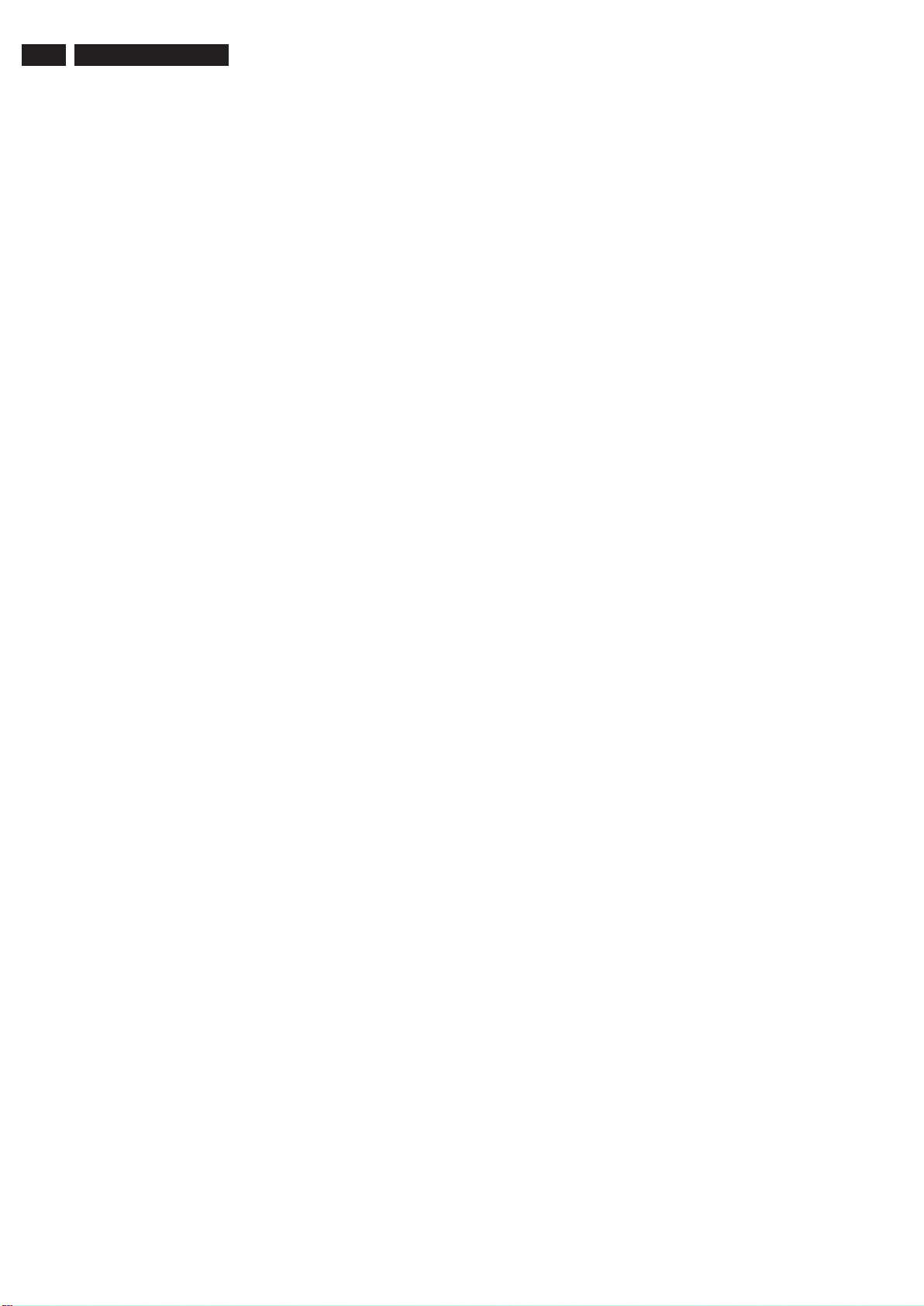
16 LC10_1
Ápos entrar no Modo de Serviço do Cliente, os seguintes itens
são mostrados:
Menu Explicação CSM1
Set Type. Tipo do número, e.x. 32PFL5605/93. (*)
1.
2. Production code. Nº serial do produto., e.x.
BZ1A1008123456 (*). BZ= Produção central, 1= código
BOM, A= código de troca da versão do serviço, 10= Anos
Produção, 08= Semana Produção, 123456= Nº Serial.
3. Installation date.Indica a data da primeira inicialização
do TV. Esta data é adquirida via extração do tempo.
a - Option Code 1.
4.
b - Option Code 2. Informação do código Opção (grupo 2).
5. SSB. Indicação do ID de fábrica SSB (= 12nc). (*)
6. Display. Indicação do ID do display (=12 nc). (*)
7. PSU
(*)
re-escritos. O ComPair prevê a possibilidade de fazer isto.
Menu Explicação CSM2
1. Current Main SW. Mostra a versão do software principal.
2. Standby SW.
3. Panel Code. Mostra o código do display corrente.
4. Bootloader ID. Mostra o Bootloader do software ID.
5.
6. Flash ID.
. Indicação do ID de fábrica PSU (= 12nc).
Se um NVM IC é trocado ou incializado, estes itens devem ser
NVM Version. O número da versão do software NVM.
Mostra o flash ID.
Informação do código Opção (grupo 1).
Mostra a versão do software em Stand-by.
Menu Explicação CSM3
1. Signal Quality. Mostra a qualidade do sinal (Sem Sinal/Ruim/
Médio/Bom).
2.
Child lock. Este é uma combinação de itens para travar. Se
algo travar (trava Preset , trava child, após trava ou trava
Parental) é ativada, este item indica “active”.
3. HDCP KeyS. Indica se as teclas HDMI (ou teclas HDCP)
são validadas ou não.
4. não usada
5. não usada
6. HDMI audio format input stream. Especificação da
entrada de áudio HDMI.
7.
HDMI video format input stream.
entrada de vídeo HDMI.
Para sair
Para sair CSM, use um dos metódos seguintes:
• Pressione a tecla MENU/HOME no controle
remoto.
• Pressione a tecla POWER no controle
remoto.
• Pressione a tecla POWER no televisor.
Especificação da
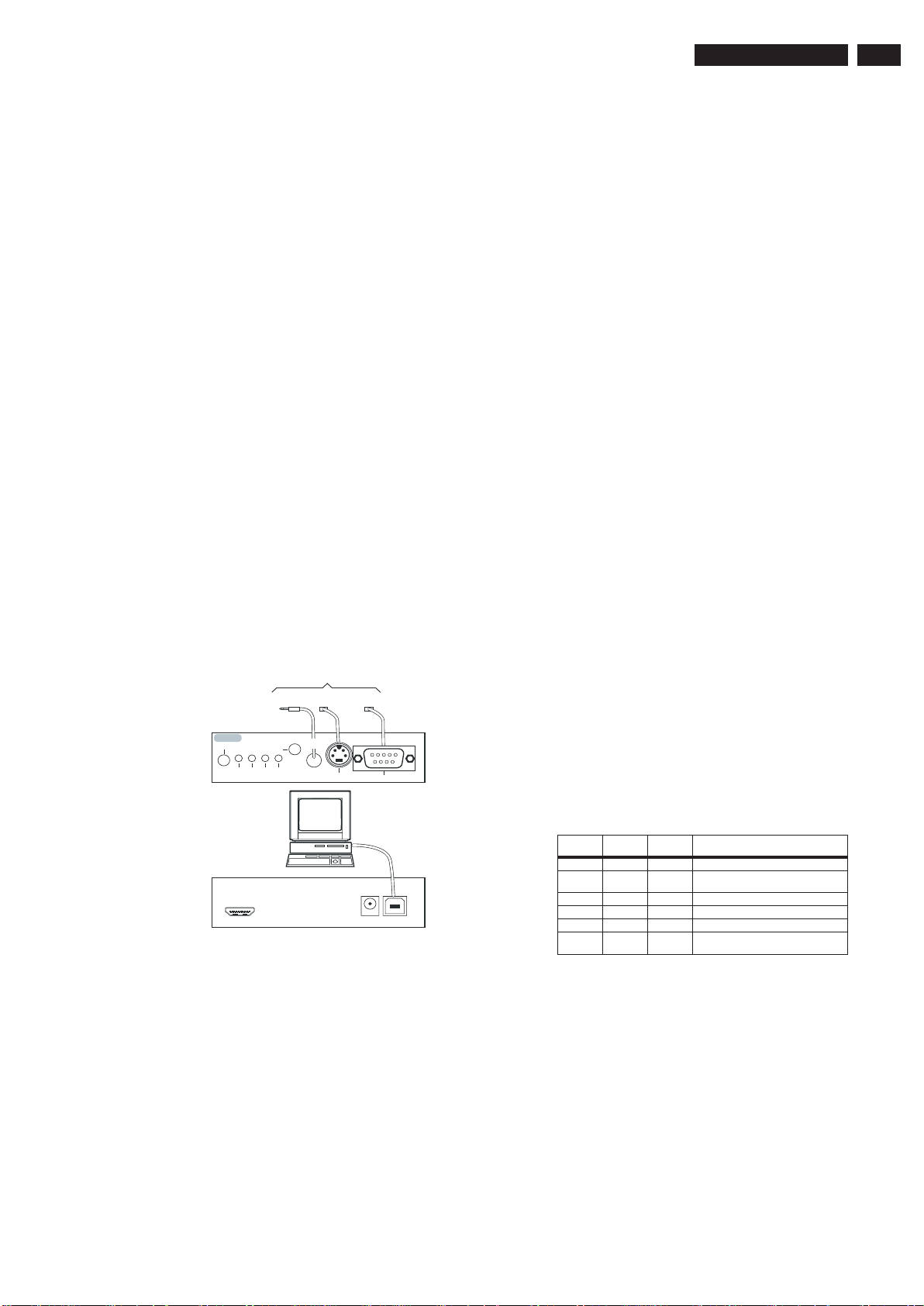
LC10_1
17
5.3 Ferramentas de Serviço
5.3.1 Compair
Introdução
O ComPair (Reparo Auxiliado por Computador ) é uma
ferramenta de serviço para produtos eletrônicos da Philips e
oferece o seguinte:
• O ComPair ajuda para que se possa realizar o reparo no
chassis rapidamente e guiar sistematicamente o técnico
através dos procedimentos de reparo.
• Permite um diagnóstico muito detalhado (no nível
I2C) e está portanto capaz de indicar com exatidão áreas
de problema. O operador não precisa saber nada sobre
comandos I2C ou UART porque o ComPair se encarrega
disto.
• Acelera o tempo de reparo uma vez que pode se
comunicar automaticamente com o chassis (quando o
microprocessador está trabalhando) e toda informação de
reparo está diretamente disponível.
• Caracteriza possibilidades do aumento da carga
do software na TV.
Especificações
ComPair consiste de um programa baseado no Windows e
uma interface entre PC e o produto (defeituoso). A (nova)
interface do ComPair é conectada ao PC via cabo USB.
Para este chassis, a interface ComPair e o TV comunicam-se
por um cabo conector de serviço bi-direcional.
Como conectar
Este está descrito em encontrando falhas no chassis em base
de dados do ComPair.
TO TV
TO
TO
ComPair II
RC in
Optional
Switch
Power ModeLink/
Activity
UART SERVICE
CONNECTOR
RC out
TO
I2CSERVICE
CONNECTOR
Multi
function
UART SERVICE
CONNECTOR
2
C
I
RS232 /UART
5.4 Códigos de Erro
5.4.1 Introdução
Os códigos de erro são solicitados para indicar falhas do aparelho. Em
princípio um único código de erro é disponível para todos:
• Proteção ativada (SW).
• Falha no dispositivo I
2C geral.
• Erro I
Os últimos cinco erros, estocados no NVM, são mostrados no
menu de Serviço. Este é chamado buffer de erro.
O código buffer de erro contém todos os erros detectados desde a
última vez que o buffer foi apagado. O buffer é escrito da esquerda para
direita. Quando um erro ocorre que ainda não é um buffer código de
erro, ele é mostrado na lateral esquerda e todos os outros errosmudam
de posição para a direita.
Um erro será adicionado no buffer se este erro diferir de outros
erros no buffer. O último erro encontrado é mostrado na esquerda.
Um erro com um código de erro designado nunca conduz para uma
situação de impasse. Isto significa que deve sempre ser diagnosticado
(ex. buffer de erro via OSD ou procedimento de LED piscando,
ComPair para ler do NVM).
No caso de identificar uma falha por um código de erro automaticamente
resulta em outros códigos de erro (causa e efeito), apenas o código de
erro da falha PRINCIPAL esta disponível.
5.4.2 Como Ler o Buffer de Erro
Você pode ler o buffer de erro de 3 formas:
• Na tela via SAM/SDM/CSM (se você tem uma imagem).
Exemplo:
ERROR: 0 0 0 0 0 : Nenhum erro detectado.
–
–
ERROR: 6 0 0 0 0
erro detectado.
–
ERROR: 9 6 00 0: Código de erro 6 foi detectado primeiro e
código de erro 9 é o último erro detectado (mais novo).
• Via procedimento de LED piscando (quano você não tem
imagem). Veja parágrafo 5.5 Procedimento de LED Piscando.
• Via ComPair.
5.4.3 Códigos de Erro
Os códigos de erro “layer 1” são pontos defeituosos do painel.
Eles são desencadeados por LED piscando quando CSM é ativado.
Na plataforma LC10, apenas dois paineis estão presentes: o SSB e
o PSU/IPB, significando apenas os seguintes erros layer 1 que são
definidos:
• 2: SSB
• 4: PSU/IPB
2C.
: Código de erro 6 é o último e apenas
PC
ComPair II Developedby Philips Brugge
Optional power
HDMI
I
2
C only
5V DC
Figura 5-3 Conexão Interface ComPair II
Cuidado: É obrigatório conectar a TV ao PC como mostrado
na figura (com o Interface ComPair no meio), já que o interface
ComPair age como um nível de proteção. Se alguem conectar a
TV diretamente ao PC (via UART), os ICs irão explodir!
Como pedir
• ComPair II cabo interface
• ComPair cabo interface UART
• Programa de cabo pode ser baixado do portal Service Philips.
Cabos Adicionais para Ajuste VCOM
• ComPair/I2C cabo interface
• ComPair/VGA cabo adaptador.
Nota: Se você encontrar qualquer problema, entre em contato
com o suporte local.
Tabela 5-1 Tabela código de erro
Layer-2
Layer-1
Painel
cod. erro
defeituoso
2 SSB 11 proteção alto-falante DC ativado no SSB
4 IPB 12 +12 perdido/baixo, IPB defeituoso,
4 IPB 13 POK linha defeituosa
2 SSB 15 erro EEPROM I2C no SSB, M24C16
2 SSB 16 erro Tuner I2C no SSB
2 SSB 18 erro IF Demodulador I2C no SSB,
cod. erro
Dispositivo defeituoso
POWER_DOWN
TDA9886
5.4.4 Como Limpar o Buffer de Erro
O buffer código de erro é limpo nos seguintes casos:
• Usando o comando CLEAR no menu SAM:
• Se o conteúdo do buffer de erro não foi mudado por 50
horas, o buffer de erro reseta automaticamente.
Nota: Se você sair do SAM desconectando a rede do aparelho,
o buffer de erro não é resetado.
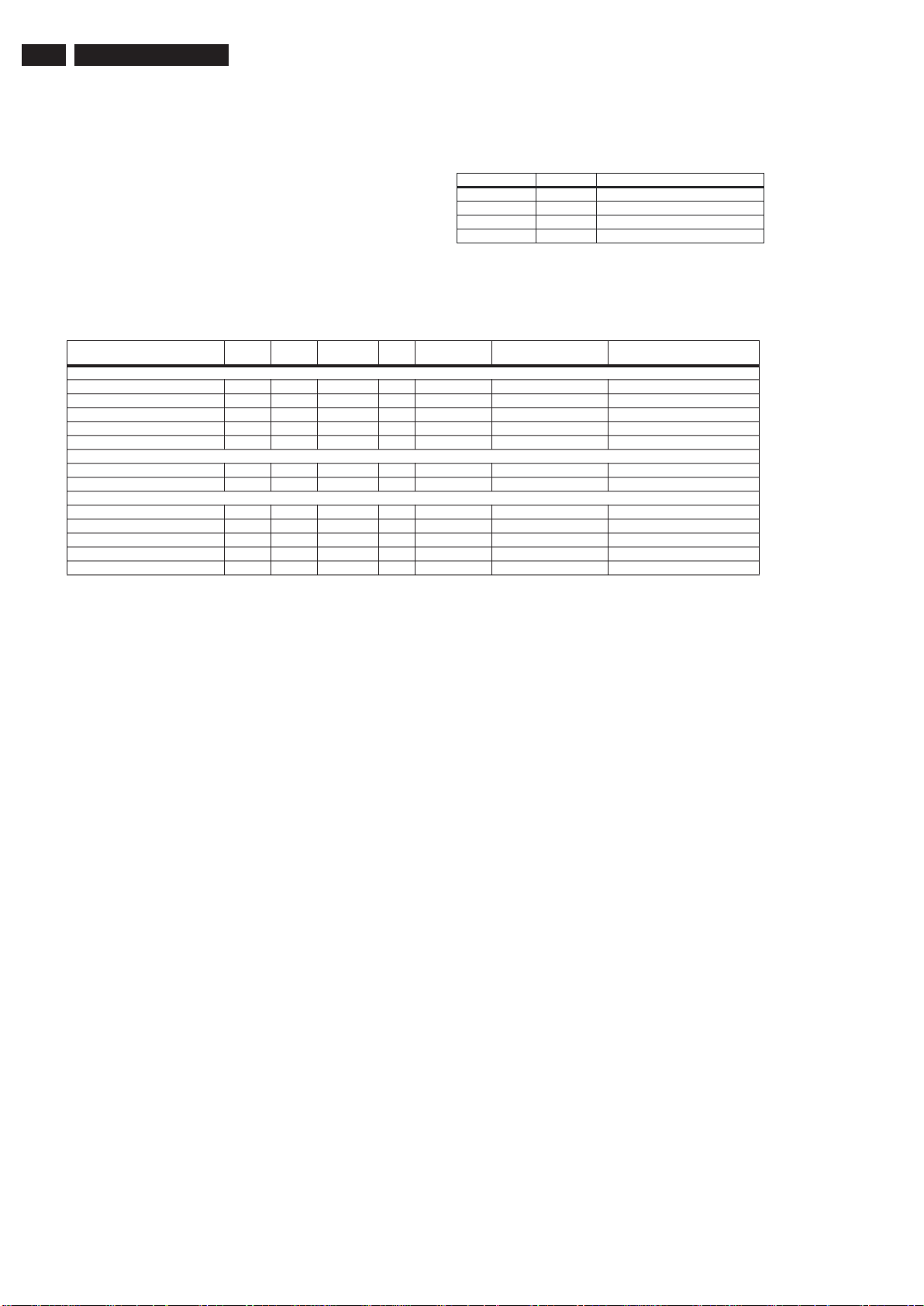
18 LC10_1
5.4.4 Buffer de Erro
No caso de falhas não intermitentes, limpe o buffer de erro antes
de iniciar a manutenção (antes de limpar o buffer, anote o conteúdo, desta forma pode-se dar significativas informações). Certifique-se que os códigos de erro antigos não estão mais presentes.
Se possível, cheque todos os conteúdos do buffer de erro. Em
algumas situações, um código de erro é apenas o resultado de outros
códigos de erro e não causa atual (ex. uma falha na proteção do circuito detectado pode também conduzir para uma proteção).
Tomar conhecimento de que alguns erros precisam de vários minutos
antes de iniciar piscando ou antes de ser registrado. Portanto em caso
de problemas aguarde 2 minutos para seguir em frente e então
cheque se o LED frontal esta piscando ou se um erro foi registrado.
Tabela 5-3 Código de Erro
e
D Erro/
I2C barramento relacionado:
2
barramento bloqueado
I
C
2
barramento bloqueado
I
2
barramento bloqueado
I
2
2C
I
barramento bloqueado
Alimentação relacionada:
nversor ou alimentação display)i(K
OP
IC relacionado:
hgilibmA(MRA
iaM
(
)
dne-tnorf
2
)IMDHDIDE(
3
8)t
2MVNn
1
1
2
3
torado
inoM2reyaL1reyaLscrição
por
Prot
MRA3121C
MRA4120C
A8
MR
C
DA7
MRA422DIDEIMDH
A8
MR
MRA5
E
E
E
E
E
INformação Extra
• (*) 12V é necessário iniciar o ARM, o ARM boots
o processador Stand-by.
– Se 12V falhar durante a operação normal ou em stand-by, a
proteção pode ser mostrada atráves do LED piscando.
Tabela 5-2 Códigos de erro layer 1
Descrição Código layer 1 Notas
SSB 2
Alimentação Display 3 Apenas uma alimentação é usada
Alim. Plataforma 4 Nenhuma alimentação separada
Ambilight 8
Buffer de Erro/
LED Piscando
LB
B
EE
BEEMRA432)dnetnorF(renuT
S
N
MW-20C42MBE
V
Painel DefeituosoDispositivo
BSSBSSBE/LBEMRA212
BSSBSSBE/LB
BSSBS
BSSBSSLBPPμybtS/MRA512Sistema não serve
BSSBSSBE/LB
BSS/LBPMRA112no alto-falanteCD
BSS2003VDABEEMRA322XUMIMDH
S6
BS
-
módulo ou
LA3012CPLPXNBE
BSS0108FB5G1A
BSS46C42M/E
– Se o cordão de força for desconectado e reconectado
novamente, o ARM e o processador Stand-by não estam
servidos, 12V pode não ser detectado e não indicado for
possível.
y
lppuS/
CD/CD
5.5 O Procedimento de LED Piscando
5.5.1 Introdução
O software é capaz de identificar diferentes tipos de erro.
Porque é possível que mais que um erro possa ocorrer ao
longo do tempo, um buffer de erro esta disponível, capaz de
armazenar os últimos cinco erro ocorridos. Isto é útil se o OSD
não funcionar apropriadamente.
Os erros podem também ser mostrados no procedimento de
LED piscando. O método é deixar repetidamente o pulso do
LED frontal com muitos pulsos do número do código de erro,
seguido por um período de 1,5 segundos em que o LED
esta desligado. Então esta sequência é repetida.
Exemplo (1): código de erro 4 resultará em quatro vezes a sequência
LED ligado por 0.25 segundos / LED desligado por 0.25 segundos.
Ápos esta sequência, o LED será desligado por 1.5 segundos. Em
qualquer controle remoto 5. Código de erro LED piscando a cor esta
em vermelho.
Exemplo (2): o conteúdo do buffer de erro é “12 9 6 0 0”
Ápos entrar com SDM, ocorre o seguinte:
• 1 pisca longo por 5 segundos para iniciar a sequência,
• 12 piscas curtos seguidos por uma páusa de 1,5 segundos,
• 9 piscas curtos seguido por uma pausa de 1,5 segundos,
• 6 piscas curtos seguidos por uma pausa de 1,5 segundos,
• 1 pisca longo de 1,5 segundos para finalizar a sequência,
• A sequência inicia novamente com 12 piscas curtos.
5.5.2 Mostrando Todo o Buffer de Erro
Adicionalmente, o buffer de erro inteiro é mostrado quando o
Modo de Serviço “SDM” está inscrito. Neste caso o TV na proteção ou em Stand-by: A sequência de procedimento de LED piscando
(como no modo SDM em operação normal) deve ser desencadeada
pela seguinte sequência no controle remoto: “MUTE” “062500” “OK”.
Para prevenir confusão com sinal RC5 de recepção piscando,
este procedimento piscando é terminado quando um comando RC5
é recebido.
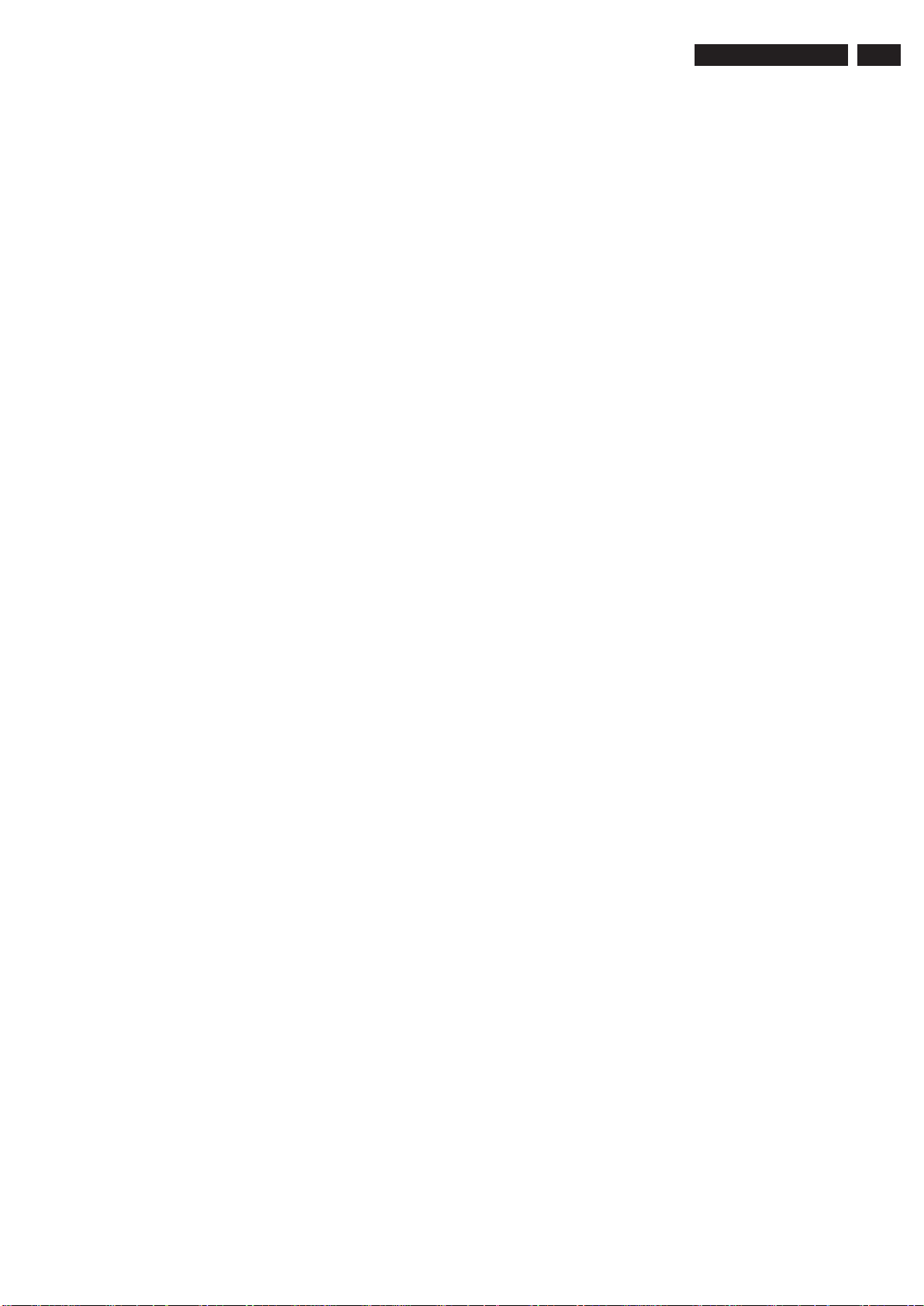
LC10_1
19
5.5 O Procedimento de LED Piscando
5.5.1 Introdução
O software é capaz de identificar diferentes tipos de erro.
Porque é possível que mais que um erro possa ocorrer ao
longo do tempo, um buffer de erro esta disponível, capaz de
armazenar os últimos cinco erro ocorridos. Isto é útil se o OSD
não funcionar apropriadamente.
Os erros podem também ser mostrados no procedimento de
LED piscando. O método é deixar repetidamente o pulso do
LED frontal com muitos pulsos do número do código de erro,
seguido por um período de 1,5 segundos em que o LED
esta desligado. Então esta sequência é repetida.
Exemplo (1): código de erro 4 resultará em quatro vezes a sequência
LED ligado por 0.25 segundos / LED desligado por 0.25 segundos.
Ápos esta sequência, o LED será desligado por 1.5 segundos. Em
qualquer controle remoto 5. Código de erro LED piscando a cor esta
em vermelho.
Exemplo (2): o conteúdo do buffer de erro é “12 9 6 0 0”
Ápos entrar com SDM, ocorre o seguinte:
• 1 pisca longo por 5 segundos para iniciar a sequência,
• 12 piscas curtos seguidos por uma páusa de 1,5 segundos,
• 9 piscas curtos seguido por uma pausa de 1,5 segundos,
• 6 piscas curtos seguidos por uma pausa de 1,5 segundos,
• 1 pisca longo de 1,5 segundos para finalizar a sequência,
• A sequência inicia novamente com 12 piscas curtos.
5.5.2 Mostrando Todo o Buffer de Erro
Adicionalmente, o buffer de erro inteiro é mostrado quando o
Modo de Serviço “SDM” está inscrito. Neste caso o TV na proteção ou em Stand-by: A sequência de procedimento de LED piscando
(como no modo SDM em operação normal) deve ser desencadeada
pela seguinte sequência no controle remoto: “MUTE” “062500” “OK”.
Para prevenir confusão com sinal RC5 de recepção piscando,
este procedimento piscando é terminado quando um comando RC5
é recebido.
Para dar incío um padrão forçado as seguintes
ações tem que ser realizadas:
1. Desligue o TV desconectando o cabo da rede
na tomada (não faça caso este estiver na situação “Standby” ou “Off”).
2. Curte-circuite as almofadas SDM no SSB (mantenha curtocircuitada, veja figura 5-2).
3. Pressione “P+” ou “CH+” no teclado (e mantenha-o
pressionado).
4. Reconecte a alimentação de rede na tomada.
5. Solte “P+” ou “CH+” quando o aparelho estiver ligado e
entrar no SDM.
Quando odownloading estiver completo, o aparelho fará um
“restart”. Após isto, coloque o aparelho em Stand-by e remova
o curto-circuito nas almofadas SDM.
Método alternativo:
É também possível carregar os valores defeituosos no NVM com
ComPair no caso de SW ser alterado, o NVM é recolocado como
novo (vazio),ou quando o conteúdo NVM estiver corrompido.
Após recolocar um EEPROM (ou com um defeituoso/sem EEPROM),
ajustes defeituosos devem ser usados para permitir iniciar o aparelho
no Modo Serviço Defeituoso e Modo Ajuste Serviço ser acessado.
5.6.3 Sem Imagem
Quando você não tem imagem, certifique-se primeiro ter entrado
no código display correto.
Veja Seleção Código Opções Display para instruções.
Veja também Tabela 6-4 Código Opções.
5.6.4 Imagem instável via entrada HDMI
Cheque (via ComPair) se dadis HDMI EDID dados está
”.
corretamente programado.
5.6.5 Sem imagem via entrada HDMI
5.6 Encontrado Falhas e Dicas de Reparo
Notas:
• Assume que os componentes estão montados corretamente
com valores corretos e bem soldados.
• Antes de realizar algumas ações de falhas encontradas,
cheque se a opção correta está definida.
5.6.1 Editor NVM
Em alguns casos, pode ser conveniente se diretamente pode-se
mudar o conteúdo do NVM. Isto pode ser feito com o “NVM Editor”
no modo SAM. Com esta opção, simples bytes podem ser mudados.
Atenção:
• Não troque este, sem entender a função de
cada ajuste, porque ajustes incorretos do NVM
podem causar serias dificuldades no funcionamento
correto do aparelho!
• Sempre anote as funções existentes do NVM, antes de
trocar os ajustes. Isto permitirá a você voltar aos ajustes
originais, se novos ajustes revelar-se incorretos.
5.6.2 Carga Defeituoso de Valores NVM
É possível baixar os valores defeituosos automaticamente no
NVM caso um NVM branco for colocado ou quando os primeiros
20 endereços NVM forem “FF”. Após os valores defeituosos serem
baixados, é possível iniciar os ajustes do aparelho.
Cheque se chave HDCP é válida. Isto pode ser feito no CSM.
5.6.6 HDMI CEC Não Funciona
Acesse Home/Menu ->Setup -> Installation -> Preference e
ajuste a opção Easylink para “on”. Também cheque se o
dispositivo conectado CEC é permitido.
5.6.7 TV não Iniciará do Stand-by.
Possível falha do Controle Stand-by. Religue o SW.
5.7 Atualização software
5.7.1 Introdução
É possível para o usuário atualizar o software principalvia
USB. Isto permite substituir uma imagem do software em
apenas um ajuste padrão. Uma descrição como atualizar o
software principal pode ser feito no DFU ou na Philips website.
5.7.2 Atualização do Software Principal
Atualização do Software Automaticamente
Em condições “normais”, quando não exite um problema maior
com o TV, o software principal e a aplicação da atualização do
software defeituoso pode ser feito com o “autorun.upg” (FUS parte
no arquivo one-zip). Isto pode também ser feito pelos usuários,
mas eles tem conseguido o software na página comercial
da Philips ou via Atualização do software.
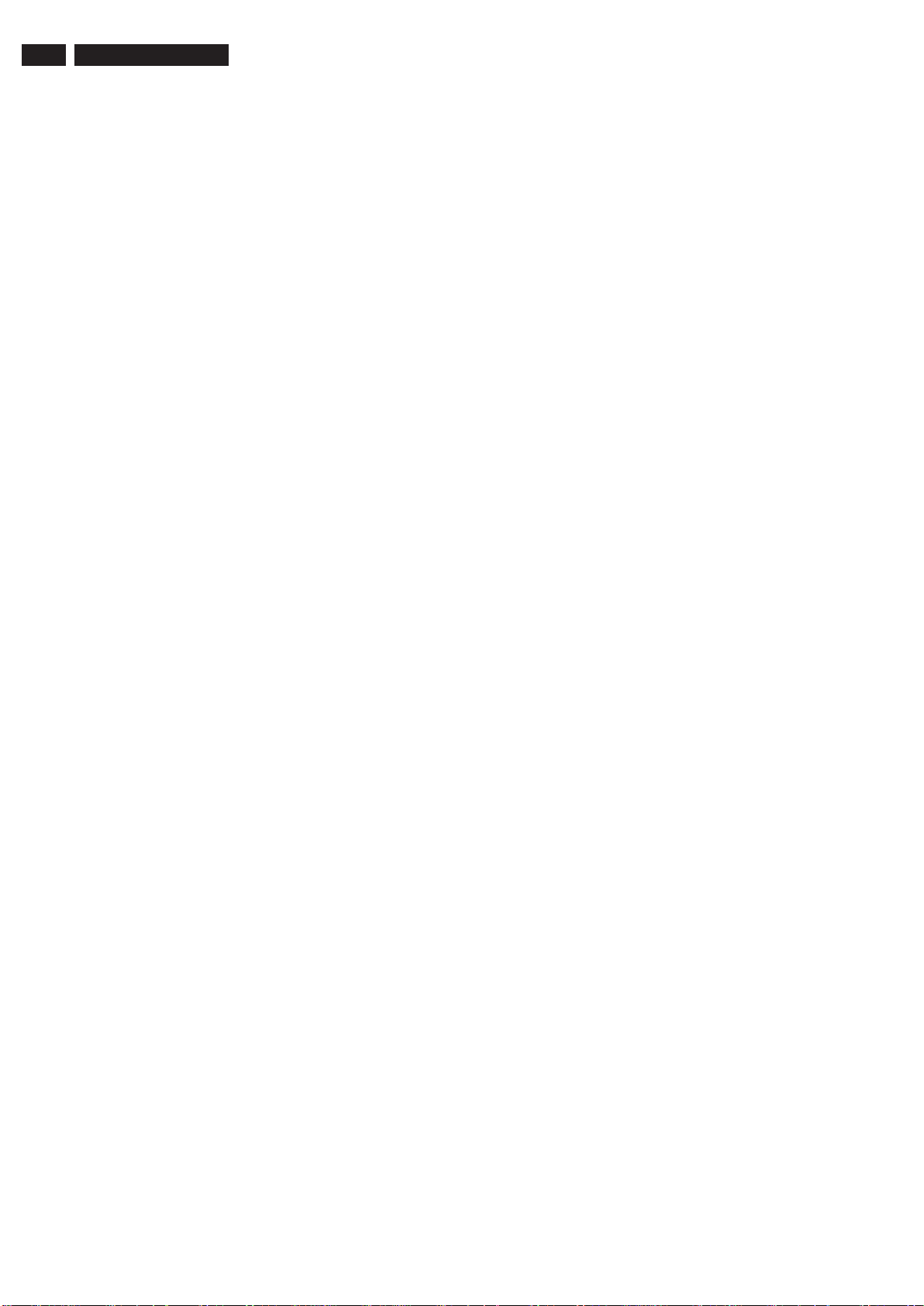
20 LC10_1
Consultando seu manual do usuário (veja DFU). O arquivo “autorun.upg”
deve ser colocado na raiz de seu dispositivo USB.
Como atualizar:
1. Copie o arquivo “autorun.upg” para a raiz do dispositivo USB.
2. Insira o dispositivo USB na lateral I/O enquando o aparelho estiver ligado.
O TV mostrará uma mensagem atualizada. Pressione “Update”
para continuar, ápos isto o processo de atualização será iniciado. Tão
logo a programação termine, o aparelho deve ser reiniciado.
No menu “Setup” você pode verificar se o software mais recente esta
rodando.
5.7.3 Conteúdo e Uso do Arquivo Software One-Zip
Abaixo você encontra uma explanação do conteúdo no arquivo One-Zip,
e as instruções de como e quando usá-lo. Apenas arquivos que são
relevantes para o Service são mencionados aqui!
• EDID_clustername_version.zip. Contém o material EDID
de diferentes EDID NVMs. Veja ComPair para
mais instruções.
• FUS_clustername_version.zip. Contém o
“autorun.upg” que é necessário para atualizar o software
principal do TV e a aplicação para baixar o software.
•
NVM_clustername_version.zip.
Deve ser programado via ComPair.
Conteúdo padrão NVM.
5.7.4 Como Copiar Dados NVM para/de USB
Escreva os dados NVM para USB
1. Insira o dispositivo USB no compartimento USB estando no modo SAM.
2. Execute o comando "NVM Copy" > "NVM Copy to USB",
para copiar os dados NVM para o dispositivo USB. O nome do arquivo NVM
no USB será chamado de "NVM_COPY.BIN"(isto
leva um par de segundos).
Escreva os dados NVM para o TV
1. Primeiro, assegure-se (via um PC) que o nome do arquivo no USB
tem o formato correto: "
2. Insira o USB no compartimento USB estando no modo SAM.
3. Execute o comando "NVM Copy" > "NVM Copy from
USB" para copiar os dados USB para o NVM (isto leva cerca de um
minuto para completar).
Importante: O arquivo deve estar localizado nodiretório raiz do
dispositivo USB.
5.7.5 Como copiar dados EDID de/para o USB
Escreva dados EDID para o USB
1. Insira o dispositivo USB no compartimento USB estando no modo SAM.
2. Execute o comando "NVM Copy" > "EDID Copy to
USB", para copiar o dado EDID para o dispositivo USB. O
nome do dispositivo USB será chamado "EDID2USB.BIN"
(isto leva um par de segundos).
NVM_COPY.BIN
".
Escreva dados EDID para o TV
1. Primeiro, assegure-se (via um PC) que o nome do arquivo no dispositivo USB
tem o formato correto: "EDID2USB.BIN".
2. Insira o dispositivo USB no compartimento USB estando no modo SAM.
3. Execute o comando "NVM Copy" > "EDID Copy from
USB" para copiar os dados USB para o EDID (isto leva cerca de um
minuto para completar).
Importante: O arquivo deve estar localizado no diretório raizdo
dispositivo USB.
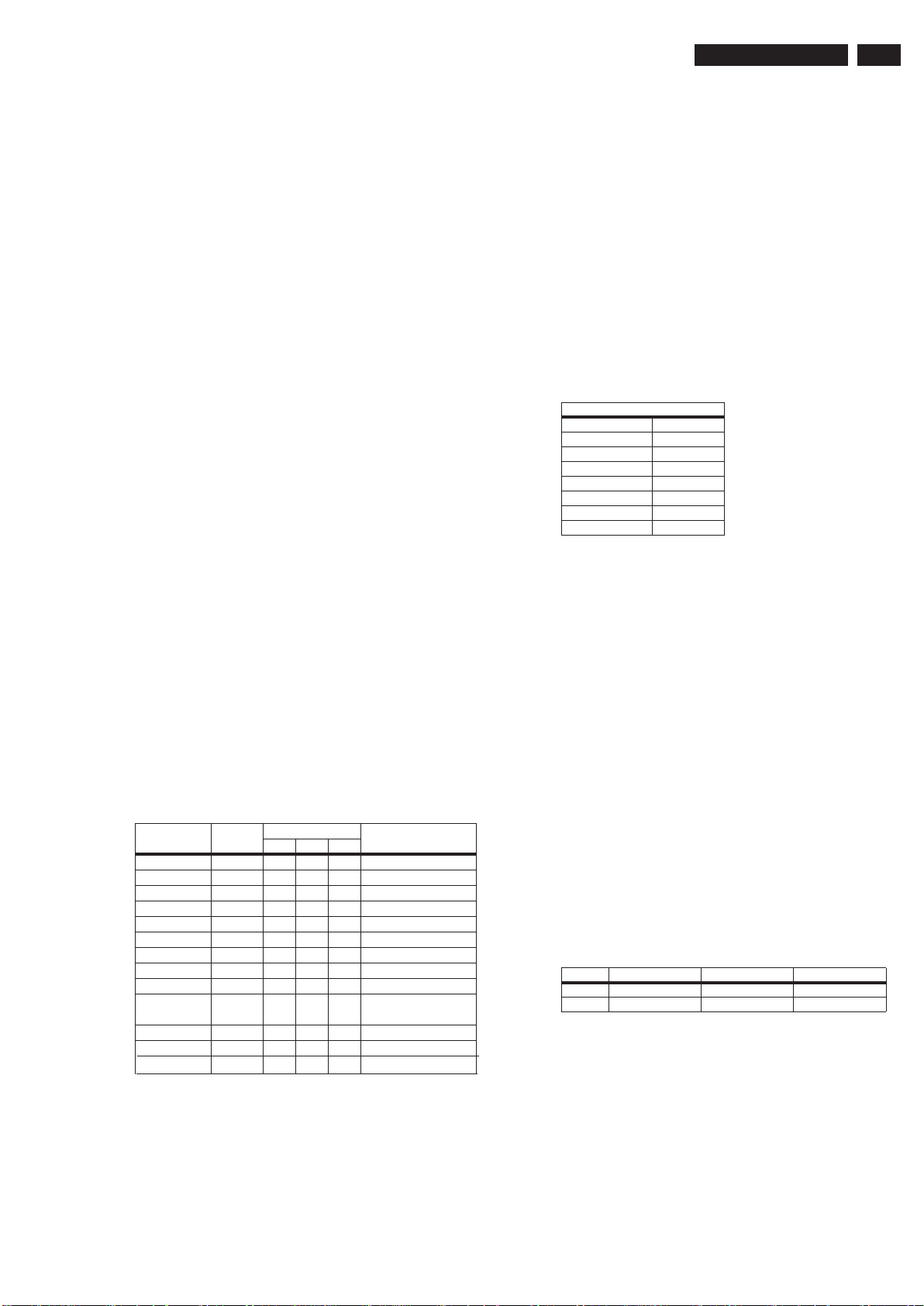
LC10_1
21
6. Ajustes
Índice deste capítulo:
6.1 Condições de Ajustes Gerais
6.2 Ajuste de Hardware
6.3 Ajuste de Software
6.4 Ajuste de ganho ADC
6.5 Opção de Configurações
Nota: As figuras abaixo podem variar ligeiramente da situação
atual, devido aos diferentes aparelhos.
Geral: O Modo Padrão de Serviço (SDM) e o Modo Ajuste
de Serviço (SAM) estão descritos no capítulo 5. O menu de
navegação é feito com o CURSOR PARA CIMA, BAIXO,
ESQUERDA ou DIREITA no controle remoto.
6.1 Condições de Ajuste Geral
Faça todos os ajustes elétricos conforme as seguintes
condições:
• Tensão de alimentação (depende da região):
- AP-NTSC: 120 ou 230 V
AC / 50 Hz (± 10%).
- AP-PAL-multi: 120 - 230 VAC/50Hz (+- 10%).
- EU: 230 VAC/50 Hz (+- 10%).
- LATAM-NTSC: 120 - 230vac/50 Hz(+- 10%).
- US: 120vac/ 60 hZ (+- 10%).
• Conecte o aparelho na rede através de um transformador isolado
com baixa resistência interna.
• Permita que o aparelho esquente por aproximadamente 15 minutos
• Meça as tensões e formas de onda em em relação a terra corretamente (e.x. meça os sinais de áudio em relação ao
AUDIO_GND).
Cuidado: Não é permitido usar chaves de fendas como terra.
• Teste sonda: Ri > 10 Mohm, Ci < 20 pF.
• Use uma chave de fenda isolada para fazer os ajustes.
AC / 50 Hz (± 10%).
6.3 Ajustes Software
Com os ajustes de software no Modo Ajuste Serviço
(SAM) as configurações de Tuner e RGB podem ser feitas.
6.3.1 Ajuste Tuner (RF AGC assume o ponto)
Proposta: Para manter o sinal de saída do tuner constante
como a entrada varia o sinal de amplitude.
O chassis LC10.1L LA vêm com o tuner VA1E1BF2403.
Nenhum ajuste é necessário, como o ajuste AGC é feito
automaticamente (valor padrão: “0”).
6.3.2 Ajuste RGB
Antes, ajuste a imagem como segue:
Ajustanto Imagem
Dynamic backlight Off
Dynamic Contrast Off
Colour Enhancement Off
Picture Format Unscaled
Light Sensor Off
Brightness 50
0ruoloC
Contrast 100
Ajuste Tom de Branco:
• Ative o SAM.
• Selecione “RGB Align.“ e escolha uma temperatura da cor.
• Use uma tela branca 100% como sinal de entrada e ajuste
os valores como segue:
– “Red BL Offset” e “Green BL Offset” para “7” (se
presente).
– Todos os valores iniciais “White point” para “127”.
6.2 Ajustes Hardware
Não existe ajustes previsto para este chassis,
mas encontramos abaixo uma vista das mais importantes tensões
DC do SSB.Este pode ser usado para verificação adequada do
funcionamento das conversões DC/DC.
Descrições Ponto teste Especificações
+12VS F118 11.70 12.30 12.91 B01_DC-DC
+3V3_STBY F113 3.20 3.30 3.40 B01_DC-DC
+3V3_SW F133 3.17 3.34 3.5 B01_DC-DC
+1V2_SW F131 1.18 1.25 1.31 B01_DC-DC
+5V_SW F132 4.98 5.25 5.51 B01_DC-DC
+1V8_SW F125 1.74 1.83 1.92 B01_DC-DC
+1V0_SW F134 0.99 1.05 1.10 B01_DC-DC
+5VS F235 4.94 5.2 5.46 B02A_Tuner
+2V5_SW F305 2.38 2.5 2.62 B02B_Demod
+5VTUN_DIGIT
AL
VLS_15V6 FJ00 14.82 15.6 16.38 B08B TCON DC/DC
VGL_-6V FJ14 -6.32 -6.02 -5.72 B08B TCON DC/DC
VCC_3V3 FK13 3.14 3.3 3.4 B08B TCON DC/DC
F236 4.75 5 5.25 B02A_Tuner
(V) Diagramas
Min. Typ. Max.
No caso de se ter um analisador de cor:
• Meça com um analisador de cor (fósforo- independente)
calibrado (e.x. Minolta CA-210) no centro da tela.
Consequentemente, a medição precisa ser feita em um
ambiente escuro.
• Adjuste as coordenadas corretas x,y (enquando segura um
dos registros de ponto Branco R, G ou B no valor max.) por
meio de valor decrescente um ou dois outros pontos branco
para as coordenadas corretas x,y (veja Tabela 6-1 Valores
de Ajuste D Branco ). Tolerãncia: dx: ± 0.002, dy: ± 0.002.
• Repita estes passos pora outra Temperaturas de cores
que precisem ser ajustadas.
• Quando terminar volte para o menu raiz SAM e pressione
STANDBY no CR para armazenar os valores ajustados para
o NVM.
Tabela 6-1 Valores de Ajuste D Branco
Valor Frio (11000 K) Normal(9000 K) Quente (6500 K)
x 0.276 0.287 0.313
y 0.282 0.296 0.329
Caso você não tenha um analisador de cor, você pode usar os
valores padrão. Esta é a melhor solução. Os valores padrão
são valores averiguados vindo da produção (estatísticos).
• Ajuste os valores padrão Vermelho, Verde e Azul por
temperatura de acordo com os valores da tabela
“Ajuste de Matiz”.
• Quando terminar volte para o menu raiz do SAM e pressione
STANDBY no CR para armazenar os valores ajustados para
o NVM.
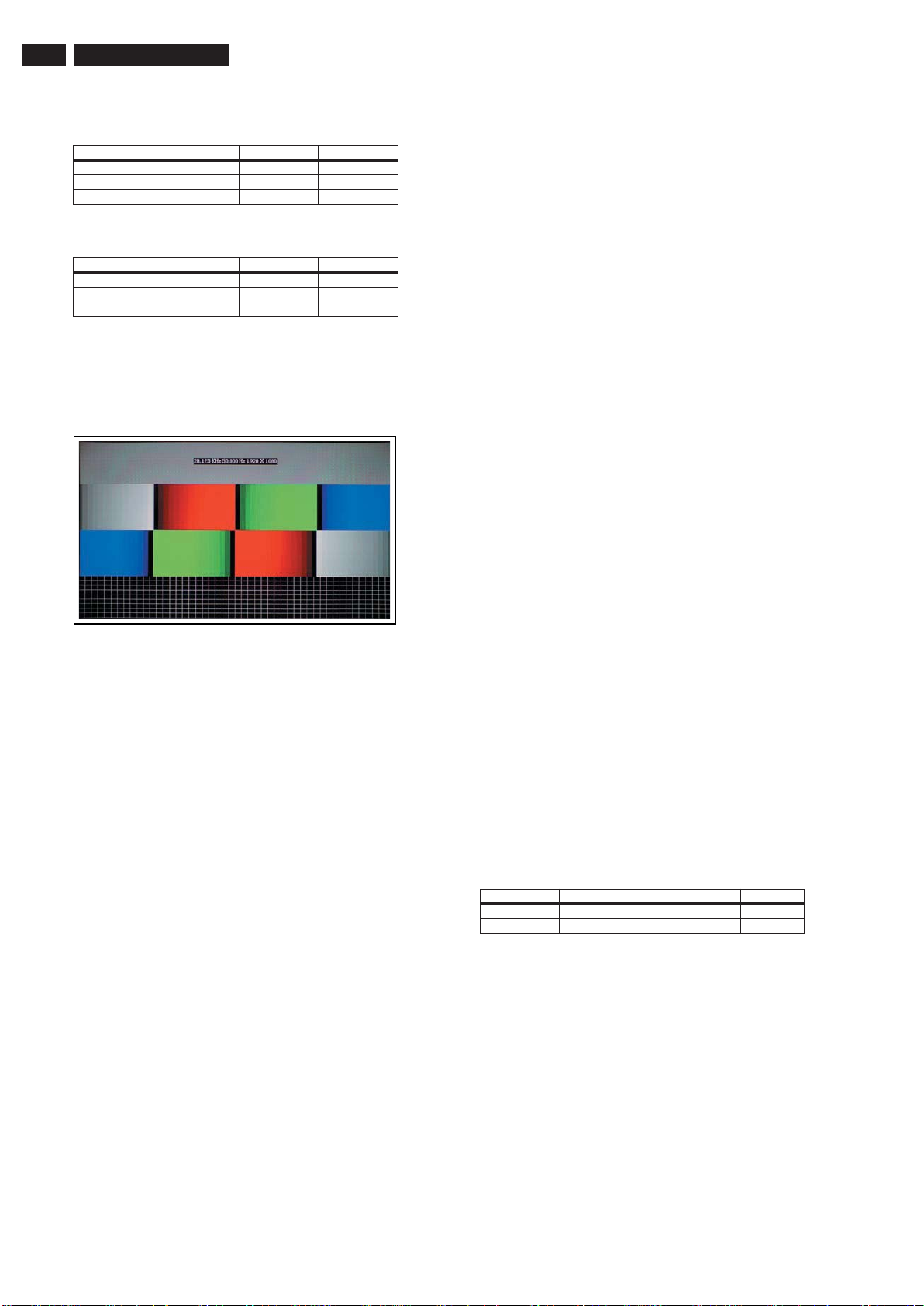
22 LC10_1
18920_200_100317.eps
100317
Tabela 6-2 Ajustes Matiz 32"
Colour Temp. R G B
btmraW
f
Tabela 6-3 Ajustes Matiz 40"
Colour Temp. R G B
6.4 Ajuste ganho ADC gain adjustment
Use um Gerador Padrões de dados do Quantum 802BT e aplique
uma imagem “PgcWrgb” (“barra ponto, cruz e cor mix padrão”)
de acordo com figura 6-1.
6.5 Ajuste TCON (= ajuste VCOM )
fbtfbtfbtlooC
fbtfbtfbtlamroN
fbtfbt
fbtfbtfbtlooC
fbtfbtfbtlamroN
fbtfbtfbtmraW
Nova solicitação para projeto “TCON no SSB”:
• A proposta de ajuste do VCOM é para obter tensões
iguais para as poloridades LC Positiva e Negativa. Isto
é importante para permitir “Flicker” e “Image Sticking”.
• O calibrador IC P-Gamma +VCOM , ISL24837 é usado
para ajustar VCOM.
• O dado ajustado VCOM será armazenado na memória
on-chip e será automaticamente chamado durante cada
ligação.
ComPair (veja 5.3.1ComPair) preverá a possibilidade de fazer
estes ajustes.
6.6 Opção de ajuste
6.6.1 Introdução
O microprocessador comunica com um grande número de I
ICs no aparelho. Para assegurar a boa comunicação e fazer
possíveis diagnósticos digitais, o microprocessador tem que
saber o endereço ICs. A presença/ausência destes ICs específicos (ou funções) é conhecido pelos códigos de opções.
Notas:
• Após mudança de opções, salve-as com o comando
STORE.
• O novo ajuste de opção torna-se ativo após o TV ser
desligado ou ligado novamente pela chave rede (o
EAROM é então lido novamente).
2C
Figura 6-1 Padrão “PgcWrgb”
6.4.1 YPbPr
Seguindo o resultado das instruções no ajuste correto do ganho ADC,
offset e fase, relativo ao sinal de entrada para YPbPr. Aplique um
sinal do formato “1080i25”.
• Aplique os sinais seguintes para os conectores de entrada YPbPr:
– Pr sinal do 0.7 Vp-p
vermelho.
– Y sinal do 0.7 Vb-p
1
Vp-p
para o conector cinch verde.
– Pb sinal do 0.7 Vb-p
1
/ 75 ohm para o conector cinch
2
/ 75 ohm com um sincronismo de pulso de 0.3
1
/ 75 ohm para o conector cinch
azul.
• Selecione a fonte de entrada para YPbPr.
• No SAM, inicie o comando de calibragem “Auto ADC”.
Aparecendo a mensagem “Auto ADC Completed”, o
ajuste esta completo.
Notas:
1. Peak-to-Peak
2. Black-to-Peak.
6.4.2 PC VGA
Seguindo o resultado das instruções no ajuste correto do ganho ADC,
offset e fase, relativo ao sinal de entrado do PC VGA. Aplique um
sinal do formato “DMT1060”.
• Aplique os sinais seguintes para o conector de entrada PC VGA:
– Sinal vermelho do 650 - 730 mV.
– Sinal verde do 650 - 730 mV.
– Sinal azul do 650 - 730 mV.
• Selecione a fonte de entrada para o PC VGA.
• No SAM, inicialize o comando de calibragem “Auto ADC”.
Aparecendo a mensagem “Auto ADC Completed” , o
ajuste esta completo.
6.6.2 Como Ajustar os Códigos de Opção
Quando o NVM é substítuido, todas as opções solicitará reset.
Para certificar-se que os ajustes de fábrica foram reproduzidos
exatamente, você deve ajustar todos os números das opções.
Você pode encontrar o nº da opção correta na Tabela 6-4.
Como Substituir os Códigos das Opções
Um código de opção (ou “option byte”) representa oito diferentes opções (bits). Todas as opções são controladas via dez “option
bytes “ (OP#1... OP#10).
Ative SAM e selecione “Options”. Agora você pode selecionar o
“option byte” (OP#1... OP#10) com o CURSOR CIMA/ BAIXO,
e entrar com o novo valor de 3 dígitos (decimal). Para o correto
ajuste de padrão de fábrica, veja Tabela 6-4 Código de Opções.
Tabela 6-4 Código de Opções
doCyalpsiDCódigo de OpçõesNTC
32PFL3605D/78 002 192 145 248 072 006 060 078 068 001 237
40PFL3605D/78 002 192 145 248 072 006 060 078 068 002 238
